講座内容の紹介
|
|
|
- けいざぶろう ひろなが
- 5 years ago
- Views:
Transcription
1 2017/08/01 おおた IT 市民ネットワーク 講座内容の紹介 ( 講習会主催者向けにまとめた資料ですが 一般受講者の方も参考にして下さい ) はじめに各講習会は 1 日 3 時間 2 回 =6 時間 を原則にしていますが 1 日コース 6 時間で実施したり ゆっくり時間をかけたり 或いは関連事項を追加したりして 1 日 3 時間 3 回 or4 回で実施することも可能です 第一部基礎講座 ウィンドウズ全般 (Windows 8.1 UPDATE) ゼロからはじめるパソコン受講者レベル ( 初心者 ) パソコンを初めて 買った方パソコンに始めて触れる方が対象になります 講座内容パソコン初心者を対象として 電源の ON. OFF マウス操作 キーボードより文字入力の基本操作 ファイルの保存方法を学習します 到達目標パソコンの操作の基本ができるようになり ワードやエクセル等 次の講座へ進みたくなる興味を持てるようになる ゼロからはじめるパソコン以外のすべての講習受講者レベル ( 初級 中級講座を受講する方に期待するレベル ) 初級者 : パソコンの電源のオン オフ マウスの操作 ローマ字入力でキーボードから文字を入力できる方 ( テキスト ゼロからはじめるパソコン 或いは同等レベルをクリアした人 ) ( 講座によっては ワード初級 を受講し 簡単な文書作成が出来ることが望ましい ) 中級者 : 各々の初級者講座テキストをクリアした人 或いは同等レベルの学習をした人 ( ワード初級 エクセル初級 パワーポイント初級 インターネットとメール初級 デジカメ初級 ) 以下 それぞれの講習の受講者レベルの記述は 省略します ウィンドウズ初級講座内容パソコンの仕組み及び周辺機器について学習し プログラムの起動 終了 フォルダー作成 ファイルのコピー移動などファイル管理を学習します 到達目標パソコンの簡単な設定 フォルダー作成などファイル操作ができるようになる ウィンドウズ中級 講座内容 パソコンの各種設定 エクスプローラによるパソコンの管理 保守管理 ネット上の危険回避方 法について学習します 到達目標ファイル フォルダーの操作や日常必要なメンテナンスができる 1/5
2 インターネットとメール (Internet Explorer 11/Office Outlook 2013 メール ) インターネット安全講座講座内容 ( この講座は 標準 3 時間 2 回 = 計 6 時間の講座ですが 3 時間 1 回でも実施可能です ) JNSA 提供のセキュリティー関係のビデオ上映とその解説 及び ネットワーク接続に関し セキュリティセンターの機能 アンチウイルスソフトや被害にあわないための実際の WEB ブラウザの設定方法を学ぶ 到達目標ネットワーク接続で被害にあわないように 自分のパソコンをガードできるようになる インターネットとメール初級講座内容ホームページを見る方法や電子メールの送受信を学習します 到達目標目的のホームページを探したり 電子メールを使ってファイルを送信できるようになる インターネットとメール中級講座内容インターネット検索 お気に入りの使い方 アドレス帳の活用 セキュリティー対策等を学習します 到達目標検索サイトを駆使して 必要な事が調べられる メールについては便利に使う機能の設定ができるようになる ワード (Word 2013) ワード初級講座内容ワードの基本操作 文書の作成 保存 印刷方法を学習します 到達目標簡単な案内文が体裁よく作成できる ワード中級講座内容初級で学んだワードの基本機能に加えて ワードアート クリップアート 図形 テキストボックス 表作成などのワードの色々な機能を学習します 到達目標地域や職場ですぐに役立ち 説得力のある イラストや写真の入った案内文 連絡文などを効率的にしかも 体裁よく作成できる 2/5
3 エクセル (Excel 2013) エクセル初級講座内容基本操作 数式入力 表作成 編集 グラフ作成 印刷設定などを学習します 到達目標日常必要な 簡単な表作成ができ その表をグラフにする事ができる エクセル中級講座内容関数の使い方 条件付き書式の使い方 グラフの応用 データベース機能の活用 作業の自動化 ( マクロ ) 等 エクセルの色々な機能を学習します 到達目標住所録から 必要なデータを抽出する 住所録や小遣い帳 成績表等身の回りの数値データを表にまとめるに際し 関数などの機能を活用し効率的に作成できる デジカメ (Windows 8.1 ペイント フォト ) デジカメ初級講座内容写真を撮る パソコンに取り込み整理する 写真を見る ペイント フォトを使って簡単な編集を行う CD-Rに保存する 写真を印刷する方法等を学習します 到達目標基本的な撮影テクニックをマスターできて デジタルカメラからパソコンに写真を取り込んで閲覧し CD-Rに保存する 写真のサイズを縮小して電子メールで送る事ができる 受講条件 : デジカメ マニュアル 接続キット (USBケーブルなど) を所持している方は持参する パワーポイント (Power Point 2013) パワーポイント初級講座内容自己紹介のプレゼンテーション作成を通して クリップアートやワードアート 図形 写真を利用した効果的なスライド作成とスライドショーによるプレゼンテ - ションの基本を学びます 到達目標パワーポイントを使って 簡単なプレゼンテーションが出来るようになる パワーポイント中級講座内容初級で作成した自己紹介のプレゼンテーションスライドに対し 画面切り替え効果やアニメーション効果を加え より説得力のあるスライドショーの実行方法について学習します 到達目標パワーポイントを使って 説得力ある提案資料や発表資料等ができる 3/5
4 ホームページ作成 ( ホームページビルダー V19) はじめてのホームページ作成講座内容ウイザードに従って 簡単にホームページを作成する基本事項を学ぶ さらに 自分なりの素材を使って 独自のページが作成できるように 応用力を学ぶ 到達目標かんたんなホームページを作成し 公開できるようになる 第二部活用講座 ブログ ツイッターをはじめよう ( インターネット ) レベル :( 初級 )~ 中級講座内容インターネットに接続し 世界中の多くの人たちと情報交換 コミュニケーションをとることが出来ます その手段として ブログ ツイッター作成の基本事項やマナーを学習します 到達目標ブログ ツイッターを使って 情報発信ができるようになる グーグル活用レベル :( 初級 )~ 中級講座内容グーグルが提供する豊富なアプリを身近な生活の場で活用する いつも使っている Internet Explorer の他に グーグル社のウエブブラウザ Google Chrome も体験します 到達目標検索 Gメール 地図 ユーチューブの基本操作が出来るようになる はがき作成 ( ワード ) レベル :( 初級 )~ 中級 講座内容 はがき印刷ウイザードやクリップアート 写真 テキストボックス オートシェープを組み合わ せて 年賀状 出産案内 引っ越し案内等色々なはがきを作成します エクセルで作成した住所録を利用して差し込み印刷で宛名面を作成する方法を学習します 到達目標 色々なはがきが効率的に作成できる マイバッグ 手作り扇子を作ろう ( ワード ) レベル : 初級 ~ 中級講座内容ワードを使って ワードアート クリップアート 写真を組み合わせた下絵をデザインし それをバッグや扇子に転写することにより オリジナルのバッグや扇子を作成する 到達目標ワードの機能を総合的に組み合わせて駆使できるようになる ワード活用事例レベル : 中級講座内容ワードの文書校正機能を使って誤字 脱字等の訂正を行う データベースの活用 差し込み印刷機能を利用して チケット 名刺 ラベル等の作成 ワードでの計算式を学ぶ 到達目標正しい文書の作成 データベースや差し込み印刷が自在にできるようになる 4/5
5 家計簿作成 ( エクセル ) レベル : 初級 ~ 中級講座内容家計簿作成を例として 条件付書式 数式 関数の応用 印刷設定を学習する さらに時間計算 フローティング横棒グラフ作成 Vistaで新しく採用された便利な関数を学ぶ 到達目標家計簿作成を通してエクセルの色々な機能の組み合わせ応用方法を学び 家庭や職場でも一層の業務改善が図れるようになる ちらし ポスター作製 ( ワード エクセル複合講座 ) レベル : 中級講座内容基本は ワードを使って ちらしやポスターを作成することになりますが その中に エクセルを使って作成した グラフを挿入し 見栄えが良く分かりやすい内容のちらしやポスターを作成します 到達目標エクセルを使って 表から内容に見合うグラフを作成 編集できるようになり 作成したグラフをワードの文中に自在に配置できるようになる また ワードの中でエクセルのグラフを編集する方法等学ぶ デジカメ写真活用 ( ワード エクセル活用 ) レベル : 初級 ~ 中級講座内容デジカメで撮った写真をワードやエクセルに挿入して カレンダー アルバム 旅行記等を作成する 到達目標デジカメ ( スマホ タブレット等含む ) で撮った写真をパソコンに取り込むことを学び ワードやエクセルで作成するカレンダーやアルバム作成 旅行記作成等にその写真を利用できるようになる 講座実施上必要な教材は セミナールームや各行政センターのパソコンに予めインストールされています 5/5
エクセル中級修了者もしくは同等の知識をお持ちの方対象 即戦力 UP! 実践エクセル 5 2 エクセルピボットテーブル マクロ 5 1 再就職 転職のためのパソコン講座 2 5 請求書の作成やマスターの管理 売上集計表に必要な関数やテクニックなどを学びます エクセルの便利さが再認識でき 明日からの仕事
 パソコン操作が初めての方対象 初めてのパソコン 0 1 パソコン & ワード エクセル入門 2 日間 1 2 ワード初級 2 2 ワード中級 3 2 エクセル初級 3 2 パソコンの電源の入れ方からマウスやキーボードの操作と簡単な文書作成が体験できます パソコンの扱い方 マウス操作 キーボード入力の基本 ワードで文書作成体験 パソコン操作が初めての方対象 パソコンの機能を学び ワード エクセルのソフトを体験します
パソコン操作が初めての方対象 初めてのパソコン 0 1 パソコン & ワード エクセル入門 2 日間 1 2 ワード初級 2 2 ワード中級 3 2 エクセル初級 3 2 パソコンの電源の入れ方からマウスやキーボードの操作と簡単な文書作成が体験できます パソコンの扱い方 マウス操作 キーボード入力の基本 ワードで文書作成体験 パソコン操作が初めての方対象 パソコンの機能を学び ワード エクセルのソフトを体験します
vi 目次 画像のサイズ設定 画像の効果 画面の取り込みとトリミング Office の共通基本操作 図形 図形の挿入と削除 図形の編集 図形の背景色の透過 Office
 目 次 1.Windows と Office の基礎 1 1.1 コンピューターの基礎 1 1.1.1 コンピューターの構成 1 1.1.2 コンピューターの種類 2 1.1.3 ソフトウェア 2 1.2 Windows の基本操作 3 1.2.1 Windows の初期画面 3 1.2.2 Windows の起動と終了 4 1.2.3 アプリケーションの起動 5 1.2.4 アプリケーションの切り替え
目 次 1.Windows と Office の基礎 1 1.1 コンピューターの基礎 1 1.1.1 コンピューターの構成 1 1.1.2 コンピューターの種類 2 1.1.3 ソフトウェア 2 1.2 Windows の基本操作 3 1.2.1 Windows の初期画面 3 1.2.2 Windows の起動と終了 4 1.2.3 アプリケーションの起動 5 1.2.4 アプリケーションの切り替え
PowerPoint2007基礎編
 はじめに 1 PowerPoint の概要 2 1 PowerPoint とは 2 2 プレゼンテーションとは 2 3 PowerPoint でできること 3 4 プレゼンテーション作成の流れ 4 5 PowerPoint の起動 5 6 PowerPoint の画面 6 第 1 章新しいプレゼンテーションを作ろう 1 レッスン 1 文字を入力しよう 3 1 文字の入力 3 レッスン 2 新しいスライドを追加しよう
はじめに 1 PowerPoint の概要 2 1 PowerPoint とは 2 2 プレゼンテーションとは 2 3 PowerPoint でできること 3 4 プレゼンテーション作成の流れ 4 5 PowerPoint の起動 5 6 PowerPoint の画面 6 第 1 章新しいプレゼンテーションを作ろう 1 レッスン 1 文字を入力しよう 3 1 文字の入力 3 レッスン 2 新しいスライドを追加しよう
A 年賀状講座 花 山 動物 家族などの写真 またはイラストなどを入れて素敵な年賀状を作ります また住所録を作っておけば宛名印刷だけでなく 日常の宛名管理に重宝します 1) 講習内容 : 年賀状の表面と裏面をパソコンで作成 2) 受講料 :1,500 円 3) 定員 :4 コース 32 名 講習番号
 年賀状およびカレンダー講習会開催のご案内 福生市シルバー人材センターパソコン教室主催による恒例のパソコン講習会です お気に入りの写真やいろいろな絵柄を取り込んで年賀状 カレンダーをパソコンで作ります シルバー人材センターの講師陣が親切丁寧に指導しますのでお気軽にご参加ください 場所 : さくら会館 1 階福生市シルバー人材センター内 対象 :2 日間のコースを通して参加できる方 申込み : 往復はがき
年賀状およびカレンダー講習会開催のご案内 福生市シルバー人材センターパソコン教室主催による恒例のパソコン講習会です お気に入りの写真やいろいろな絵柄を取り込んで年賀状 カレンダーをパソコンで作ります シルバー人材センターの講師陣が親切丁寧に指導しますのでお気軽にご参加ください 場所 : さくら会館 1 階福生市シルバー人材センター内 対象 :2 日間のコースを通して参加できる方 申込み : 往復はがき
エクセル応用 2016 第 1 章関数の利用 1 作成するブックを確認する 2 関数の概要 3 数値の四捨五入 切り捨て 切り上げを使う 4 順位を求める 5 条件で判断する 6 日付を計算する 7 表から該当データを参照する 第 2 章表作成の活用 1 作成するブックを確認する 2 条件付き書式を
 エクセル基礎 2016 第 1 章 Excelの基礎知識 1 Excelの概要 2 Excelを起動する 3 ブックを開く 4 Excelの画面構成 5 ブックを閉じる 6 Excelを終了する 第 2 章データの入力 1 新しいブックを作成する 2 データを入力する 3 データを編集する 4 セル範囲を選択する 5 ブックを保存する 6 オートフィルを利用する 第 3 章表の作成 1 作成するブックを確認する
エクセル基礎 2016 第 1 章 Excelの基礎知識 1 Excelの概要 2 Excelを起動する 3 ブックを開く 4 Excelの画面構成 5 ブックを閉じる 6 Excelを終了する 第 2 章データの入力 1 新しいブックを作成する 2 データを入力する 3 データを編集する 4 セル範囲を選択する 5 ブックを保存する 6 オートフィルを利用する 第 3 章表の作成 1 作成するブックを確認する
文書作成ソフト ( 初級 ) 第 1 章 Wordの基礎知識 STEP1 Wordの概要 STEP2 Wordを起動する STEP3 Wordの画面構成 STEP4 ファイルを操作する STEP5 Wordを終了する第 2 章文字の入力 STEP1 IME2010を設定する STEP2 文字を入力す
 受講生募集 ワードの使い方なんて いまさら人に聞きづらい 自己流で覚えたエクセルがいまいち使いこなせていない もっとおしゃれで表現力あるプレゼン資料を作りたい! 1.e ラーニングってなに? 2. なぜ e ラーニング? インターネットを利用して 学習ができる仕組みのことを言います インターネットに接続できるパソコンと 専用のID パスワードがあれば Web サイト上で受講することができます 3.
受講生募集 ワードの使い方なんて いまさら人に聞きづらい 自己流で覚えたエクセルがいまいち使いこなせていない もっとおしゃれで表現力あるプレゼン資料を作りたい! 1.e ラーニングってなに? 2. なぜ e ラーニング? インターネットを利用して 学習ができる仕組みのことを言います インターネットに接続できるパソコンと 専用のID パスワードがあれば Web サイト上で受講することができます 3.
2 Word2010 応用 第 1 章書式設定 第 5 章グループ作業で役立つ機能 1.1 文字書式と段落書式 10 分 / 5.1 コメントの活用 15 分 / 1.2 スタイルの登録と利用 15 分 / 5.2 変更履歴の活用 20 分 / 1.3 組み込みスタイルの利用 10 分 / 5.3
 1 Word2010 基礎 第 1 章 Word の基本操作 第 4 章表の作成と編集 1.1 Word の特徴 10 分 / 4.1 表の概念と構成要素 5 分 / 1.2 Word の起動 5 分 / 4.2 表の挿入 10 分 / 1.3 Word の画面構成 5 分 / 4.3 表への文字の入力 10 分 / 1.4 ファイル操作 10 分 / 4.4 表の編集 20 分 / 1.5 画面の操作
1 Word2010 基礎 第 1 章 Word の基本操作 第 4 章表の作成と編集 1.1 Word の特徴 10 分 / 4.1 表の概念と構成要素 5 分 / 1.2 Word の起動 5 分 / 4.2 表の挿入 10 分 / 1.3 Word の画面構成 5 分 / 4.3 表への文字の入力 10 分 / 1.4 ファイル操作 10 分 / 4.4 表の編集 20 分 / 1.5 画面の操作
Windows 8 & Office 2013 パソコン講座 パソコン ~パソコンをはじめる準備 ~ パソコン ~ 文字入力のコツ~ パソコン ~ 保存と整理 ~ インターネットへのトビラインターネットへのトビラ ~メール編 ~ インターネットへのトビラ ~ 動画編 ~ インターネットへのトビラ ~
 Windows 10 & Office 2013(2016) パソコン講座 パソコン ~パソコンをはじめる準備 ~ パソコン ~ 文字入力のコツ~ パソコン ~ 保存と整理 ~ インターネットへのトビラインターネットへのトビラ ~メール編 ~ インターネットへのトビラ ~ 動画編 ~ インターネットへのトビラ ~ 地図編 ~ Windows10 講座秘伝のタイピング講座 Internet Explorer11
Windows 10 & Office 2013(2016) パソコン講座 パソコン ~パソコンをはじめる準備 ~ パソコン ~ 文字入力のコツ~ パソコン ~ 保存と整理 ~ インターネットへのトビラインターネットへのトビラ ~メール編 ~ インターネットへのトビラ ~ 動画編 ~ インターネットへのトビラ ~ 地図編 ~ Windows10 講座秘伝のタイピング講座 Internet Explorer11
PowerPoint2003基礎編
 はじめに 1 PowerPoint の概要 2 1 PowerPoint とは 2 2 プレゼンテーションとは 2 3 PowerPoint でできること 3 4 プレゼンテーション作成の流れ 4 5 PowerPoint の起動 5 6 PowerPoint の画面 6 7 作業ウィンドウを閉じる 8 8 ツールバーを 2 行にしたい時は 9 第 1 章新しいプレゼンテーションを作ろう 1 レッスン
はじめに 1 PowerPoint の概要 2 1 PowerPoint とは 2 2 プレゼンテーションとは 2 3 PowerPoint でできること 3 4 プレゼンテーション作成の流れ 4 5 PowerPoint の起動 5 6 PowerPoint の画面 6 7 作業ウィンドウを閉じる 8 8 ツールバーを 2 行にしたい時は 9 第 1 章新しいプレゼンテーションを作ろう 1 レッスン
Microsoft Word - P doc
 はじめに...1 PowerPoint の概要 2 1 PowerPoint とは 2 2 プレゼンテーションとは 2 3 PowerPoint でできること 3 4 プレゼンテーション作成の流れ 4 5 PowerPoint の起動 5 6 PowerPoint の画面 6 7 作業ウィンドウを閉じる 8 8 ツールバーを 2 行にしたい時は 9 第 1 章新しいプレゼンテーションを作ろう...1
はじめに...1 PowerPoint の概要 2 1 PowerPoint とは 2 2 プレゼンテーションとは 2 3 PowerPoint でできること 3 4 プレゼンテーション作成の流れ 4 5 PowerPoint の起動 5 6 PowerPoint の画面 6 7 作業ウィンドウを閉じる 8 8 ツールバーを 2 行にしたい時は 9 第 1 章新しいプレゼンテーションを作ろう...1
初めてパソコンを使う方
 OA 講習会 コース概要 コース名 コース番号 レベル内容時間金額 Microsoft Windows7 WIN7-N 入門 Windows の基本操作 ファイル管理 アプリケーションの利用 はじめてパソコンをお使いになる方 半日 インターネット IN10-N 入門 インターネットとは? Web ページの活用方法 初めてインターネットをお使いになる方 半日 Microsoft Word2010 WO
OA 講習会 コース概要 コース名 コース番号 レベル内容時間金額 Microsoft Windows7 WIN7-N 入門 Windows の基本操作 ファイル管理 アプリケーションの利用 はじめてパソコンをお使いになる方 半日 インターネット IN10-N 入門 インターネットとは? Web ページの活用方法 初めてインターネットをお使いになる方 半日 Microsoft Word2010 WO
学生へのメッセージ パソコンを今まで操作したことがない学生にも対応できるベルから学習しますが 徐々にレベルを上げていきます 油断せずに 遅刻は厳禁です 講義開始前にコンピュータを使える状態にしておいてください
 科目名コンピュータ入門 ( 経済 A) 科目分類 専門科目群 ( 第 1グループ ) 総合科目群 ( 第 2グループ ) 経済学科 必修 選択学科 必修 選択 英文表記 Introduction to Computer Literacy 開講年次 1 年 2 年 3 年 4 年 ふりがなたきもりたけし開講期間 前期 後期 通年 集中 担当者名瀧森威修得単位 2 単位 授業のテーマ 授業概要 到達目標
科目名コンピュータ入門 ( 経済 A) 科目分類 専門科目群 ( 第 1グループ ) 総合科目群 ( 第 2グループ ) 経済学科 必修 選択学科 必修 選択 英文表記 Introduction to Computer Literacy 開講年次 1 年 2 年 3 年 4 年 ふりがなたきもりたけし開講期間 前期 後期 通年 集中 担当者名瀧森威修得単位 2 単位 授業のテーマ 授業概要 到達目標
テキスト販売価格改定一覧 憩いのパソコン教室すまいる 型番 名前 新価格 S001 ゆっくり楽しく パソコン入門 Windows XP 1,980 S002 ゆっくり楽しく パソコン入門 Windows Vista 1,980 S014 ゆっくり楽しく パソコン入門 Windows
 テキスト販売価格改定一覧 憩いのパソコン教室すまいる S001 ゆっくり楽しく パソコン入門 Windows XP 1,980 S002 ゆっくり楽しく パソコン入門 Windows Vista 1,980 S014 ゆっくり楽しく パソコン入門 Windows 7-2007 1,980 S019 ゆっくり楽しく パソコン入門 Windows 7-2010 1,980 S027 ゆっくり楽しく パソコン入門
テキスト販売価格改定一覧 憩いのパソコン教室すまいる S001 ゆっくり楽しく パソコン入門 Windows XP 1,980 S002 ゆっくり楽しく パソコン入門 Windows Vista 1,980 S014 ゆっくり楽しく パソコン入門 Windows 7-2007 1,980 S019 ゆっくり楽しく パソコン入門 Windows 7-2010 1,980 S027 ゆっくり楽しく パソコン入門
Microsoft Word - M067【テキスト】PowerPoint2010(前).docx
 - PowerPoint( パワーポイント )200 について -- PowerPoint の概要 近年 ビジネスを問わず 生活の様々な場面でパワーポイントを利用して プレゼンテーション を行う機会も増えてきました ビジネスでは 説明 発表会 会議 営業活動など様々な場面で利用されているのはもちろんですが 生活地域での会議や講演会などで見た方も多いことでしょう また個人の趣味としてスライドショー作りを行っている方もたくさんいらっしゃいます
- PowerPoint( パワーポイント )200 について -- PowerPoint の概要 近年 ビジネスを問わず 生活の様々な場面でパワーポイントを利用して プレゼンテーション を行う機会も増えてきました ビジネスでは 説明 発表会 会議 営業活動など様々な場面で利用されているのはもちろんですが 生活地域での会議や講演会などで見た方も多いことでしょう また個人の趣味としてスライドショー作りを行っている方もたくさんいらっしゃいます
Microsoft Word - P doc
 はじめに 1 PowerPoint の活用 2 1 PowerPoint とは 2 2 PowerPoint の活用 2 3 プレゼンテーションのテクニック 3 4 PowerPoint の起動 5 5 PowerPoint の画面 6 6 PowerPoint の終了 8 7 その他の設定 8 第 1 章スライド編集を極めよう 1 レッスン1 アウトライン表示で編集しよう 3 1 アウトライン表示
はじめに 1 PowerPoint の活用 2 1 PowerPoint とは 2 2 PowerPoint の活用 2 3 プレゼンテーションのテクニック 3 4 PowerPoint の起動 5 5 PowerPoint の画面 6 6 PowerPoint の終了 8 7 その他の設定 8 第 1 章スライド編集を極めよう 1 レッスン1 アウトライン表示で編集しよう 3 1 アウトライン表示
クラウドの活用 クラウドとは雲 または雲状の煙やほこりという意味です ネット上にあって仕事はしてくれるがどこにあるかよくわからないサービスをクラウドと呼びます ここではクラウドサービスまたはクラウドサービスで利用されるサーバー群を指しクラウドを活用すると表現します クラウドには Micro soft
 目 次 1. OneDrive へ新規登録... 1 2. お気に入りバーへ追加... 3 3. フォルダー作成... 4 4. データのアップロード... 4 5. データのダウンロード... 5 6. WEB 上での閲覧 編集 作成... 6 出典 : 大日本印刷ニュースリリース ( 画像 ) 早稲田公民館 ICT サポートボランティア クラウドの活用 クラウドとは雲 または雲状の煙やほこりという意味です
目 次 1. OneDrive へ新規登録... 1 2. お気に入りバーへ追加... 3 3. フォルダー作成... 4 4. データのアップロード... 4 5. データのダウンロード... 5 6. WEB 上での閲覧 編集 作成... 6 出典 : 大日本印刷ニュースリリース ( 画像 ) 早稲田公民館 ICT サポートボランティア クラウドの活用 クラウドとは雲 または雲状の煙やほこりという意味です
Microsoft Word - 操作マニュアル(PowerPoint2010).doc
 PowerPoint2010 基本操作 P.1 PowerPoint2010 基本操作 1.PowerPoint の起動... 2 2. スライドのサンプル... 3 3. スライドの作成... 4 4. 文字の入力とテキストボックス... 5 5. 図の作成と書式設定... 5 6. グラフの作成... 5 7. 背景デザインと配色... 7 8. アニメーション効果... 8 9. スライドショーの実行...
PowerPoint2010 基本操作 P.1 PowerPoint2010 基本操作 1.PowerPoint の起動... 2 2. スライドのサンプル... 3 3. スライドの作成... 4 4. 文字の入力とテキストボックス... 5 5. 図の作成と書式設定... 5 6. グラフの作成... 5 7. 背景デザインと配色... 7 8. アニメーション効果... 8 9. スライドショーの実行...
Microsoft Word - 操作マニュアル(PowerPoint2013)
 PowerPoint2013 基本操作 P.1 PowerPoint2013 基本操作 1.PowerPoint2013 の起動... 2 2. スライドのサンプル... 3 3. スライドの作成... 4 4. 文字の入力とテキストボックス... 5 5. 図の作成と書式設定... 5 6. グラフの作成... 6 7. 背景デザインと配色... 7 8. アニメーション効果... 8 9. スライドショーの実行...
PowerPoint2013 基本操作 P.1 PowerPoint2013 基本操作 1.PowerPoint2013 の起動... 2 2. スライドのサンプル... 3 3. スライドの作成... 4 4. 文字の入力とテキストボックス... 5 5. 図の作成と書式設定... 5 6. グラフの作成... 6 7. 背景デザインと配色... 7 8. アニメーション効果... 8 9. スライドショーの実行...
スライド 1
 講座紹介 MOS 試験 MOS 試験対策講座 2014 年度版 Vol.03 MOS Excel2010 試験対策講座 (1 日 ) P1 MOS Excel2010 試験対策講座 (2 日 ) P2 MOS Word2010 試験対策講座 (1 日 ) P3 MOS Wprd2010 試験対策講座 (2 日 ) P4 MOS PowerPoint2010 試験対策講座 (1 日 ) P5 MOS
講座紹介 MOS 試験 MOS 試験対策講座 2014 年度版 Vol.03 MOS Excel2010 試験対策講座 (1 日 ) P1 MOS Excel2010 試験対策講座 (2 日 ) P2 MOS Word2010 試験対策講座 (1 日 ) P3 MOS Wprd2010 試験対策講座 (2 日 ) P4 MOS PowerPoint2010 試験対策講座 (1 日 ) P5 MOS
正誤表(FPT1501)
 本書をご利用いただく前に 本書で学習する前にご一読ください 1 本書の対象者レベルについて Excel Excel 2013 MOS Excel 2013 2 本書の構成について 学習の前に CD-ROM 第 1 章ワークシートやブックの作成と管理 第 2 章セルやセル範囲の作成 第 3 章テーブルの作成 第 4 章数式や関数の適用 第 5 章グラフやオブジェクトの作成 SmartArt 確認問題標準解答
本書をご利用いただく前に 本書で学習する前にご一読ください 1 本書の対象者レベルについて Excel Excel 2013 MOS Excel 2013 2 本書の構成について 学習の前に CD-ROM 第 1 章ワークシートやブックの作成と管理 第 2 章セルやセル範囲の作成 第 3 章テーブルの作成 第 4 章数式や関数の適用 第 5 章グラフやオブジェクトの作成 SmartArt 確認問題標準解答
00-office_01 はじめに.indd
 はじめに 本書では Word Excel PowerPointの主要な機能および操作方法について学習します 本書に沿って学習すると イラストや図形を用いた表現力のあるWord 文書 集計表やグラフ 各種関数が組み込まれたExcelワークシート さまざまな形式のスライドから構成される動きのあるPowerPointプレゼンテーションを作成できるようになります 製品名の記載について 本書では 以下の略称を使用しています
はじめに 本書では Word Excel PowerPointの主要な機能および操作方法について学習します 本書に沿って学習すると イラストや図形を用いた表現力のあるWord 文書 集計表やグラフ 各種関数が組み込まれたExcelワークシート さまざまな形式のスライドから構成される動きのあるPowerPointプレゼンテーションを作成できるようになります 製品名の記載について 本書では 以下の略称を使用しています
一般法人向け Office 365 の紹介 Office 2007 がデスクトップアプリケーションのスイートであるように 法人向けサブスクリプションの Office 365 は 最新バージョンの Office デスクトップアプリケーションを含む 強力なオンラインサービスを提供するスイートです Off
 PowerPoint 2007 から一般法人向け Office 365 への移行 切り替えましょう Microsoft PowerPoint 2013 は これまでのバージョンとレイアウトが異なります ここでは 新しい機能と重要な変更について簡単に説明します 必要な機能を見つけるリボンのタブを選ぶと そのタブのボタンとコマンドが表示されます コンテキストタブを使うリボンのタブには 必要なときにしか表示されないものもあります
PowerPoint 2007 から一般法人向け Office 365 への移行 切り替えましょう Microsoft PowerPoint 2013 は これまでのバージョンとレイアウトが異なります ここでは 新しい機能と重要な変更について簡単に説明します 必要な機能を見つけるリボンのタブを選ぶと そのタブのボタンとコマンドが表示されます コンテキストタブを使うリボンのタブには 必要なときにしか表示されないものもあります
機関誌 No.44 放送大学山口学習センターサークル May. 20, 12. 文責 井手明雄 1, 第四十九回パソコン同好会 (1) 開催日 : 4 月 22 日 ( 日 )13:30~15:30 (2) 場所 : 放送大学山口学習センター小講義室 ( 山口大学 大学会館内 ) (3) 内容 :
 機関誌 No.44 放送大学山口学習センターサークル May. 20, 12. 文責 井手明雄 1, 第四十九回パソコン同好会 (1) 開催日 : 4 月 22 日 ( 日 )13:30~15:30 (2) 場所 : 放送大学山口学習センター小講義室 ( 山口大学 大学会館内 ) (3) 内容 : 1 パワーポイントについての認識 基礎的な練習 パワーポイントを使ってどのような事が出来るかを タンパク質とは?
機関誌 No.44 放送大学山口学習センターサークル May. 20, 12. 文責 井手明雄 1, 第四十九回パソコン同好会 (1) 開催日 : 4 月 22 日 ( 日 )13:30~15:30 (2) 場所 : 放送大学山口学習センター小講義室 ( 山口大学 大学会館内 ) (3) 内容 : 1 パワーポイントについての認識 基礎的な練習 パワーポイントを使ってどのような事が出来るかを タンパク質とは?
PowerPoint 2010 の基本操作 1 PowerPoint 2010 を起動し, 作業画面や表示モードを確認しましょう (1) デスクトップ画面の左下のスタートボタンを押し, すべてのプログラム を選択します (2) Microsoft office から Microsoft Office
 校内研修 自主研修用テキスト プレゼンテーションソフト を活用した教材作成 1 -PowerPoint2010 基本操作編 - 広島県立教育センター PowerPoint 2010 の基本操作 1 PowerPoint 2010 を起動し, 作業画面や表示モードを確認しましょう (1) デスクトップ画面の左下のスタートボタンを押し, すべてのプログラム を選択します (2) Microsoft office
校内研修 自主研修用テキスト プレゼンテーションソフト を活用した教材作成 1 -PowerPoint2010 基本操作編 - 広島県立教育センター PowerPoint 2010 の基本操作 1 PowerPoint 2010 を起動し, 作業画面や表示モードを確認しましょう (1) デスクトップ画面の左下のスタートボタンを押し, すべてのプログラム を選択します (2) Microsoft office
Word編Word編筆王編筆王編筆ぐるめ編筆ぐるめ編筆まめ編筆まめ編[ 住所録一覧 ] 職人編登録した住所録の一覧を印刷するには 宛名面を作成 印刷する 1 宛名面のレイアウトを選ぶ [ ファイル ] メニューから [ テンプレートセレクタを開く...] クリックします [ テンプレートセレクタ ]
![Word編Word編筆王編筆王編筆ぐるめ編筆ぐるめ編筆まめ編筆まめ編[ 住所録一覧 ] 職人編登録した住所録の一覧を印刷するには 宛名面を作成 印刷する 1 宛名面のレイアウトを選ぶ [ ファイル ] メニューから [ テンプレートセレクタを開く...] クリックします [ テンプレートセレクタ ] Word編Word編筆王編筆王編筆ぐるめ編筆ぐるめ編筆まめ編筆まめ編[ 住所録一覧 ] 職人編登録した住所録の一覧を印刷するには 宛名面を作成 印刷する 1 宛名面のレイアウトを選ぶ [ ファイル ] メニューから [ テンプレートセレクタを開く...] クリックします [ テンプレートセレクタ ]](/thumbs/92/110145001.jpg) Word編Word編筆王編筆王編筆ぐるめ編筆まめ編職人編住所録を作成する 宛名面を作成 印刷しよう for Mac 3 住所録データを入力する [ ファイル ] メニューから [ 新規住所録作成 ] をクリックします [ 住所録カード ] 画面が表示されます 氏名や住所などを入力します 宛名職人 Ver.18 ( 以下 宛名職人 ) を使って宛名面の印刷を行います 宛名職人には 宛名面を 作成するための便利な機能が用意されていますので
Word編Word編筆王編筆王編筆ぐるめ編筆まめ編職人編住所録を作成する 宛名面を作成 印刷しよう for Mac 3 住所録データを入力する [ ファイル ] メニューから [ 新規住所録作成 ] をクリックします [ 住所録カード ] 画面が表示されます 氏名や住所などを入力します 宛名職人 Ver.18 ( 以下 宛名職人 ) を使って宛名面の印刷を行います 宛名職人には 宛名面を 作成するための便利な機能が用意されていますので
Word Excel Word 応用 Word の基本操作をマスターした方を対象とした 見栄えの良い文章をより効率的に作成するための講習です 校閲や長文作成に便利な機能 グラフィック機能などの実用的な機能を学習します 内 容 図形や図表 写真を使った文書の作成 長文の作成 文書の校閲 差し込み印刷
 Word Excel Word 応用 Word の基本操作をマスターした方を対象とした 見栄えの良い文章をより効率的に作成するための講習です 校閲や長文作成に便利な機能 グラフィック機能などの実用的な機能を学習します 図形や図表 写真を使った文書の作成 長文の作成 文書の校閲 差し込み印刷 Excel データを利用した文書作成他 開催日 2 日コース 12 月 19 日 ( 木 )~20 日 ( 金
Word Excel Word 応用 Word の基本操作をマスターした方を対象とした 見栄えの良い文章をより効率的に作成するための講習です 校閲や長文作成に便利な機能 グラフィック機能などの実用的な機能を学習します 図形や図表 写真を使った文書の作成 長文の作成 文書の校閲 差し込み印刷 Excel データを利用した文書作成他 開催日 2 日コース 12 月 19 日 ( 木 )~20 日 ( 金
Microsoft Word - ラベルマイティStep1.doc
 ラベルマイティ STEP 1 はじめに 1 レッスン 1 ラベルマイティでできること 3 1 ラベルマイティでできること 3 レッスン2 ラベルマイティの概要 4 1 ラベルマイティの起動 4 2 ガイドメニュー 7 3 画面構成 11 4 ラベルマイティの終了 14 第 1 章プリントアイテムを作ってみよう 1 レッスン1 テンプレートを選ぼう 3 1 のし紙 3 レッスン1のまとめ 4 レッスン2
ラベルマイティ STEP 1 はじめに 1 レッスン 1 ラベルマイティでできること 3 1 ラベルマイティでできること 3 レッスン2 ラベルマイティの概要 4 1 ラベルマイティの起動 4 2 ガイドメニュー 7 3 画面構成 11 4 ラベルマイティの終了 14 第 1 章プリントアイテムを作ってみよう 1 レッスン1 テンプレートを選ぼう 3 1 のし紙 3 レッスン1のまとめ 4 レッスン2
OHP シートの作成 OHP でプレゼンテーションをする際に必要な OHP シートを作成できます 配布資料の作成プレゼンテーションの参加者に配布する資料を簡単に作成できます 参加者はメモ等この資料に書き込むことができ 理解を深めることができます 発表者用資料の作成プレゼンテーション中に発表者が参考に
 応用演習第 3 回 2002.10.15 連絡事項 来週の授業はフィールドワークです 集合場所 時間は 9:00 に南草津 ACT 東脇の駐車場入り口部分とします グループでのフィールドワークになりますので 遅刻はしないようにしてください 京都 大阪方面からの方は 京都駅発 8 時 13 分または 25 分の電車に乗るようにしてください PowerPoint によるプレゼンテーション 今回は よりレベルの高いプレゼンを行うためのパワーポイントの技術を習得することを目的とし
応用演習第 3 回 2002.10.15 連絡事項 来週の授業はフィールドワークです 集合場所 時間は 9:00 に南草津 ACT 東脇の駐車場入り口部分とします グループでのフィールドワークになりますので 遅刻はしないようにしてください 京都 大阪方面からの方は 京都駅発 8 時 13 分または 25 分の電車に乗るようにしてください PowerPoint によるプレゼンテーション 今回は よりレベルの高いプレゼンを行うためのパワーポイントの技術を習得することを目的とし
Windows 10 はマイクロソフト社の OS(Operating System: 基本ソフト ) です OS は パソコンの本体とプリンター キーボード マウスなどのハードウェアを仲介します また Word Excel などのアプリの制御や ファイルの作成 削除などを階層的に管理します を使うと
 Windows の基本操作 学内 PC(Windows 10) 画面構成 パソコンの電源を入れ パスワード入力後に現れる画面を デスクトップ といいます 画面構成と役割を確認しましょう 本学では 学内の PC を使用する場合 ユーザー認証のための 学生証 (IC カード ) および パスワード が必要です ❶ アイコンアプリやフォルダー ファイルなどを画像で表したもの ダブルクリックすることで起動できる
Windows の基本操作 学内 PC(Windows 10) 画面構成 パソコンの電源を入れ パスワード入力後に現れる画面を デスクトップ といいます 画面構成と役割を確認しましょう 本学では 学内の PC を使用する場合 ユーザー認証のための 学生証 (IC カード ) および パスワード が必要です ❶ アイコンアプリやフォルダー ファイルなどを画像で表したもの ダブルクリックすることで起動できる
1 / 19
 はがき宛名と文面の作成 パソコンボランティア PC どりーむ 2013 年 7 月作成 1 / 19 はがきの宛名面の作成 タブの 差し込み文書 から はがき印刷 をクリックします はがき印刷 のメニューが表示されます 宛名面の作成(A) をクリックします はがき宛名印刷ウィザード が起動します 次へ (N) をクリックします 2 / 19 はがきの種類を選びます 今回は 年賀 / 暑中見舞い (Y)
はがき宛名と文面の作成 パソコンボランティア PC どりーむ 2013 年 7 月作成 1 / 19 はがきの宛名面の作成 タブの 差し込み文書 から はがき印刷 をクリックします はがき印刷 のメニューが表示されます 宛名面の作成(A) をクリックします はがき宛名印刷ウィザード が起動します 次へ (N) をクリックします 2 / 19 はがきの種類を選びます 今回は 年賀 / 暑中見舞い (Y)
始める前にお読みください デジカメ写真のパソコンへの取り込み 保存 印刷 の注意点 1. この操作手順は Windows 7 の機能だけを使用しています 2. 使用するパソコンにインストールされているデジカメ写真の管理ソフトや画像処理ソフト 等をデジカメ写真の取り込み 保存 印刷に使用するときは こ
 PC どりーむ 始める前にお読みください デジカメ写真のパソコンへの取り込み 保存 印刷 の注意点 1. この操作手順は Windows 7 の機能だけを使用しています 2. 使用するパソコンにインストールされているデジカメ写真の管理ソフトや画像処理ソフト 等をデジカメ写真の取り込み 保存 印刷に使用するときは この操作手順ではなく 使用するソフトの操作手順に従ってください 3. パソコンにデジカメを
PC どりーむ 始める前にお読みください デジカメ写真のパソコンへの取り込み 保存 印刷 の注意点 1. この操作手順は Windows 7 の機能だけを使用しています 2. 使用するパソコンにインストールされているデジカメ写真の管理ソフトや画像処理ソフト 等をデジカメ写真の取り込み 保存 印刷に使用するときは この操作手順ではなく 使用するソフトの操作手順に従ってください 3. パソコンにデジカメを
Microsoft Word - Windows10 活用(1版)
 目次 第 1 章テキストの概要... 1 1-1 本書で学ぶ内容... 1 1-2 本書を行う前に ( ウィンドウズ 10 でない場合 )... 5 第 2 章壁紙の変更... 6 2-1 壁紙を変更する... 6 2-2 壁紙にしたい画像があるフォルダーを開く... 8 2-3 画像を壁紙に設定する... 9 2-4 ウィンドウズ 10 の標準の壁紙に変更する... 11 第 3 章タスクバーの整理...
目次 第 1 章テキストの概要... 1 1-1 本書で学ぶ内容... 1 1-2 本書を行う前に ( ウィンドウズ 10 でない場合 )... 5 第 2 章壁紙の変更... 6 2-1 壁紙を変更する... 6 2-2 壁紙にしたい画像があるフォルダーを開く... 8 2-3 画像を壁紙に設定する... 9 2-4 ウィンドウズ 10 の標準の壁紙に変更する... 11 第 3 章タスクバーの整理...
Microsoft Word - ファイル管理Win10 (1版)
 目次 第 1 章テキストの概要... 1 1-1 本書はどんな人に向いているテキストか... 1 1-2 本書で学ぶ内容... 3 1-3 ウィンドウズ 10 について... 4 1-4 ファイル と フォルダー について... 5 第 2 章エクスプローラー... 6 2-1 エクスプローラーとは... 6 2-2 エクスプローラーを起動する... 7 2-3 エクスプローラー... 8 1 左側の領域について...
目次 第 1 章テキストの概要... 1 1-1 本書はどんな人に向いているテキストか... 1 1-2 本書で学ぶ内容... 3 1-3 ウィンドウズ 10 について... 4 1-4 ファイル と フォルダー について... 5 第 2 章エクスプローラー... 6 2-1 エクスプローラーとは... 6 2-2 エクスプローラーを起動する... 7 2-3 エクスプローラー... 8 1 左側の領域について...
<4D F736F F D E815B836C F898B89914F95D C5816A>
 目 次 第 1 章インターネットの概要... 1 1-1 インターネットとは... 1 1-2 インターネットでできること... 2 第 2 章インターネットを見るためのソフト... 6 2-1 ブラウザ とは... 6 2-2 ブラウザ はいくつか種類がある... 6 2-3 クロームを入手するためにIEを使う... 8 2-4 IEを起動する... 8 2-5 インターネット用語 1 ウェブページ...
目 次 第 1 章インターネットの概要... 1 1-1 インターネットとは... 1 1-2 インターネットでできること... 2 第 2 章インターネットを見るためのソフト... 6 2-1 ブラウザ とは... 6 2-2 ブラウザ はいくつか種類がある... 6 2-3 クロームを入手するためにIEを使う... 8 2-4 IEを起動する... 8 2-5 インターネット用語 1 ウェブページ...
講座 11 講座名初心者のためのワード 2013 Word 2013 FOM 1 1 月 5 日 ( 火 ) 講座の説明 自己紹介 文字入力チェック 2 1 月 19 日 ( 火 ) 文字の入力 便利な入力方法 ファイルの保存 3 1 月 26 日 ( 火 ) 同窓会の案内状を作ろう 4 2 月 2
 講座 10 講座名 ゼロからゆっくり学ぶ パソコン入門 1 10 月 6 日 ( 火 ) 講座説明 自己紹介 電源の入れ方 切り方 2 10 月 20 日 ( 火 ) 画面の名称 マウス操作 ( ポイント クリック ドラッグ等 ) 3 10 月 27 日 ( 火 ) ウィンドウの操作 壁紙の変更 ペイント 4 11 月 3 日 ( 火 ) ペイントを使ってお絵かき 電卓の利用 5 11 月 10 日
講座 10 講座名 ゼロからゆっくり学ぶ パソコン入門 1 10 月 6 日 ( 火 ) 講座説明 自己紹介 電源の入れ方 切り方 2 10 月 20 日 ( 火 ) 画面の名称 マウス操作 ( ポイント クリック ドラッグ等 ) 3 10 月 27 日 ( 火 ) ウィンドウの操作 壁紙の変更 ペイント 4 11 月 3 日 ( 火 ) ペイントを使ってお絵かき 電卓の利用 5 11 月 10 日
NPO 法人いきいきネットとくしま第 96 回定例勉強会 森の日 2012 年 6 月 27 日担当 : 吉田明子 図表 Smart Art( スマートアート ) 機能を使うと 情報の相互関係を分かりやすく表現でき 目的に応じて種類を選択出来てデザイン性の高い図表が作成できます 図表の中に写真やイラ
 NPO 法人いきいきネットとくしま第 96 回定例勉強会 森の日 2012 年 6 月 27 日担当 : 吉田明子 図表 Smart Art( スマートアート ) 機能を使うと 情報の相互関係を分かりやすく表現でき 目的に応じて種類を選択出来てデザイン性の高い図表が作成できます 図表の中に写真やイラスト等を入れると表現力のある図表に仕上がります ファミリーの緊急連絡に応用してみました 中心のワードアートの飾り文字はポスターやチラシ等目立たせたい部分に使うと効果的です
NPO 法人いきいきネットとくしま第 96 回定例勉強会 森の日 2012 年 6 月 27 日担当 : 吉田明子 図表 Smart Art( スマートアート ) 機能を使うと 情報の相互関係を分かりやすく表現でき 目的に応じて種類を選択出来てデザイン性の高い図表が作成できます 図表の中に写真やイラスト等を入れると表現力のある図表に仕上がります ファミリーの緊急連絡に応用してみました 中心のワードアートの飾り文字はポスターやチラシ等目立たせたい部分に使うと効果的です
目次 利用を開始する... 3 システム要件... 3 ログイン... 3 ログアウト... 4 画面上部のメニューについて... 4 画面下部のメニューについて... 4 マイデザイン... 5 テンプレート一覧... 5 デザイン検索... 5 ジャンルフォルダ... 5 編集画面... 6 編
 IPOPWEB 操作マニュアル @Blissroad, Inc. 2014/5/9 Copyright 2014 Blissroad, Inc. 1 目次 利用を開始する... 3 システム要件... 3 ログイン... 3 ログアウト... 4 画面上部のメニューについて... 4 画面下部のメニューについて... 4 マイデザイン... 5 テンプレート一覧... 5 デザイン検索... 5 ジャンルフォルダ...
IPOPWEB 操作マニュアル @Blissroad, Inc. 2014/5/9 Copyright 2014 Blissroad, Inc. 1 目次 利用を開始する... 3 システム要件... 3 ログイン... 3 ログアウト... 4 画面上部のメニューについて... 4 画面下部のメニューについて... 4 マイデザイン... 5 テンプレート一覧... 5 デザイン検索... 5 ジャンルフォルダ...
目次 第 1 章はじめに 取扱いについて 記載内容について... 6 第 2 章基本操作 Excel Online を開く ファイル ( ブック ) を作成する ファイル ( ブック ) を開く..
 Office 365 Excel Online - 利用マニュアル - 発行日 2015/11/01 1 目次 第 1 章はじめに... 5 1.1. 取扱いについて... 6 1.2. 記載内容について... 6 第 2 章基本操作... 7 2.1. Excel Online を開く... 8 2.2. ファイル ( ブック ) を作成する... 10 2.3. ファイル ( ブック ) を開く...
Office 365 Excel Online - 利用マニュアル - 発行日 2015/11/01 1 目次 第 1 章はじめに... 5 1.1. 取扱いについて... 6 1.2. 記載内容について... 6 第 2 章基本操作... 7 2.1. Excel Online を開く... 8 2.2. ファイル ( ブック ) を作成する... 10 2.3. ファイル ( ブック ) を開く...
1 / 17
 はがき宛名と文面の作成 パソコンボランティア PC どりーむ 改訂 2010.12 1 / 17 はがきの宛名面の作成 タブの 差し込み文書 から はがき印刷 をクリックします はがき印刷 のメニューが表示されます 宛名面の作成(A) をクリックします はがき宛名印刷ウィザード が起動します 次へ (N) をクリックします はがきの種類を選びます 今回は 年賀 / 暑中見舞い (Y) をクリックし
はがき宛名と文面の作成 パソコンボランティア PC どりーむ 改訂 2010.12 1 / 17 はがきの宛名面の作成 タブの 差し込み文書 から はがき印刷 をクリックします はがき印刷 のメニューが表示されます 宛名面の作成(A) をクリックします はがき宛名印刷ウィザード が起動します 次へ (N) をクリックします はがきの種類を選びます 今回は 年賀 / 暑中見舞い (Y) をクリックし
Word編3 住所録データを入力する職人編[ ファイル ] メニューから [ 新規住所録作成 ] をクリックします [ 住所録カード ] 画面が表示されます 氏名や住所などを入力します 入力した内容は [ 住所録一覧 ] に反映されます 4 住所録カードを追加する [+] ボタンをクリックします 新
![Word編3 住所録データを入力する職人編[ ファイル ] メニューから [ 新規住所録作成 ] をクリックします [ 住所録カード ] 画面が表示されます 氏名や住所などを入力します 入力した内容は [ 住所録一覧 ] に反映されます 4 住所録カードを追加する [+] ボタンをクリックします 新 Word編3 住所録データを入力する職人編[ ファイル ] メニューから [ 新規住所録作成 ] をクリックします [ 住所録カード ] 画面が表示されます 氏名や住所などを入力します 入力した内容は [ 住所録一覧 ] に反映されます 4 住所録カードを追加する [+] ボタンをクリックします 新](/thumbs/92/108995647.jpg) ord編筆王編筆ぐるめ編筆まめ編宛名職人編52w宛名職人編 宛名面を作成 印刷しよう 住所録を作成する かんたん年賀状素材集 2013 年版 for Mac 宛名職人 Ver.19 ( 以下 宛名職人 ) を使って宛名面の印刷を行います 宛名職人には 宛名面を 作成するための便利な機能が用意されていますので 画面の指示に従って入力するだけで 郵便番号 住所 宛名などの情報が はがき宛名面の所定の位置にレイアウトされます
ord編筆王編筆ぐるめ編筆まめ編宛名職人編52w宛名職人編 宛名面を作成 印刷しよう 住所録を作成する かんたん年賀状素材集 2013 年版 for Mac 宛名職人 Ver.19 ( 以下 宛名職人 ) を使って宛名面の印刷を行います 宛名職人には 宛名面を 作成するための便利な機能が用意されていますので 画面の指示に従って入力するだけで 郵便番号 住所 宛名などの情報が はがき宛名面の所定の位置にレイアウトされます
03インターネット活用講座ch01.indd
 インターネット メール基礎編 (Windows7 対応 ) インターネットーー入門講座 Essentials 版 目次 1 はじめに 1 (1) インターネットってなに? 2 1. インターネットでできること 2 2. インターネットのしくみを知ろう 3 3. Internet Explorer について 3 2 インターネット入門 5 (1) Internet Explorer の起動 6 1.
インターネット メール基礎編 (Windows7 対応 ) インターネットーー入門講座 Essentials 版 目次 1 はじめに 1 (1) インターネットってなに? 2 1. インターネットでできること 2 2. インターネットのしくみを知ろう 3 3. Internet Explorer について 3 2 インターネット入門 5 (1) Internet Explorer の起動 6 1.
cesami ~セサミ~
 CESAMI はこんなシステム! スマホから簡単に受付予約が出来る! PC, スマホ, 携帯電話から 24 時間予約が可能 顧客満足度が向上! デザインは 管理者 / 利用者どちらもシンプル! インターネットになれてない人でもラクラク操作! スマホ タブレット 携帯電話のそれぞれに特化した専用の画面が表示され 操作のストレスなし! 利用者画面例 インターネットから予約が可能に! 営業時間外でも予約受付が可能!
CESAMI はこんなシステム! スマホから簡単に受付予約が出来る! PC, スマホ, 携帯電話から 24 時間予約が可能 顧客満足度が向上! デザインは 管理者 / 利用者どちらもシンプル! インターネットになれてない人でもラクラク操作! スマホ タブレット 携帯電話のそれぞれに特化した専用の画面が表示され 操作のストレスなし! 利用者画面例 インターネットから予約が可能に! 営業時間外でも予約受付が可能!
PowerPoint プレゼンテーション
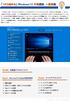 1 から始める Windows10 中級講座 ~ 基礎編 Windows 10は マイクロソフト社がリリースしたOS( オペレーティングシステム ) です Windows Vista 以降は 7 8(8.1) と名称がつけられていますが 9 を飛び越すかたちで Windows 10 と名づけられています 2015 年 7 月 29 日にリリースされ 2015 年 10 月時点で最新のWindowsのバージョンです
1 から始める Windows10 中級講座 ~ 基礎編 Windows 10は マイクロソフト社がリリースしたOS( オペレーティングシステム ) です Windows Vista 以降は 7 8(8.1) と名称がつけられていますが 9 を飛び越すかたちで Windows 10 と名づけられています 2015 年 7 月 29 日にリリースされ 2015 年 10 月時点で最新のWindowsのバージョンです
2002年度情報リテラシーⅢ
 プレゼンテーションソフトウェア Microsoft PowerPoint2000 学籍番号氏名あ Microsoft PowerPoint2000 1. 起動と終了 :[ スタート ]-[ プログラム ]-[Microsoft Office2000]-[Microsoft PowerPoint] でクリック すると以下の画面が出てくるので 作成方法を選択する 終了はタイトルバーの をクリックするか
プレゼンテーションソフトウェア Microsoft PowerPoint2000 学籍番号氏名あ Microsoft PowerPoint2000 1. 起動と終了 :[ スタート ]-[ プログラム ]-[Microsoft Office2000]-[Microsoft PowerPoint] でクリック すると以下の画面が出てくるので 作成方法を選択する 終了はタイトルバーの をクリックするか
< 住所録の作成 > 宛名印刷には 差し込む住所録ファイルが必要です Excel を使って住所録を作成しましょう Excel の起動 エクセルを起動しましょう ( スタートボタン ) をクリック すべてのプログラム をポイント Microsoft Office をクリック Microsoft Off
 Word2007 Word のはがき宛名印刷ウィザードを使って はがきの宛名面の作成 をしましょう 差し込む住所録ファイルは エクセルで作成します 暮らしのパソコンいろは 早稲田公民館 ICT サポートボランティア < 住所録の作成 > 宛名印刷には 差し込む住所録ファイルが必要です Excel を使って住所録を作成しましょう Excel の起動 エクセルを起動しましょう ( スタートボタン ) をクリック
Word2007 Word のはがき宛名印刷ウィザードを使って はがきの宛名面の作成 をしましょう 差し込む住所録ファイルは エクセルで作成します 暮らしのパソコンいろは 早稲田公民館 ICT サポートボランティア < 住所録の作成 > 宛名印刷には 差し込む住所録ファイルが必要です Excel を使って住所録を作成しましょう Excel の起動 エクセルを起動しましょう ( スタートボタン ) をクリック
PowerPoint を起動します 新しいプレゼンテーションが起動します パワーポイントでは文字を入力する時は テキストボックス 内に入力しなければいけ ないと言う決まりがあります プレゼンテーションに統一感を持たせるために使用する フォント は 1 つにした方が よいでしょう 1 タイトルのプレー
 NPO 法人いきいきネットとくしま第 1 5 7 回定例勉強会平成 29 年 8 月 23 日担当岡田公子 学習内容 1. タイトルのプレースホルダー作成 2. ブログとは? 箇条書き 3. ブログランキング 4. ブログユーザーの更新概要 3D 円グラフ 5. ブログ解説状況を表に表示 6. ブログの進化をスマートアートで表示 7. アニメーションの設定 8. 保存 完成図 PowerPoint
NPO 法人いきいきネットとくしま第 1 5 7 回定例勉強会平成 29 年 8 月 23 日担当岡田公子 学習内容 1. タイトルのプレースホルダー作成 2. ブログとは? 箇条書き 3. ブログランキング 4. ブログユーザーの更新概要 3D 円グラフ 5. ブログ解説状況を表に表示 6. ブログの進化をスマートアートで表示 7. アニメーションの設定 8. 保存 完成図 PowerPoint
PowerPoint プレゼンテーション
 1 から始める Windows10 上級講座 ~ 入門編 Windows 10は マイクロソフト社がリリースしたOS( オペレーティングシステム ) です Windows Vista 以降は 7 8(8.1) と名称がつけられていますが 9 を飛び越すかたちで Windows 10 と名づけられています 2015 年 7 月 29 日にリリースされ 2015 年 10 月時点で最新のWindowsのバージョンです
1 から始める Windows10 上級講座 ~ 入門編 Windows 10は マイクロソフト社がリリースしたOS( オペレーティングシステム ) です Windows Vista 以降は 7 8(8.1) と名称がつけられていますが 9 を飛び越すかたちで Windows 10 と名づけられています 2015 年 7 月 29 日にリリースされ 2015 年 10 月時点で最新のWindowsのバージョンです
暮らしのパソコンいろは 早稲田公民館 ICT サポートボランティア
 早稲田公民館 ICT サポートボランティア ポスター作成 広報のひとつにポスターがあります わかりやすいポスターを作りましょう 1. 画像の検索題材に合った画像をネット上で検索し パソコンに保存しましょう 1 ブラウザ (Internet explorer Google Chrome など ) を起動 Yahoo や Google などの検索サイトを表示する 2 画像 をクリック 画像検索に切り替わる
早稲田公民館 ICT サポートボランティア ポスター作成 広報のひとつにポスターがあります わかりやすいポスターを作りましょう 1. 画像の検索題材に合った画像をネット上で検索し パソコンに保存しましょう 1 ブラウザ (Internet explorer Google Chrome など ) を起動 Yahoo や Google などの検索サイトを表示する 2 画像 をクリック 画像検索に切り替わる
Wordの学習
 Windows10 の基本操作 ( 応用科 ) 第 5 章ファイル管理 ファイルとフォルダの概要 テキスト =31 ページ ファイル 記憶装置に格納されたデータの塊 用途や形式によって様々な種類 (IT 用語辞典より ) コンピュータが実行することができる命令の集合 プログラムファイル コンピュータの利用者が作成した情報を記録 データファイル フォルダ 記憶装置で ファイルを分類 整理するための保管場所
Windows10 の基本操作 ( 応用科 ) 第 5 章ファイル管理 ファイルとフォルダの概要 テキスト =31 ページ ファイル 記憶装置に格納されたデータの塊 用途や形式によって様々な種類 (IT 用語辞典より ) コンピュータが実行することができる命令の集合 プログラムファイル コンピュータの利用者が作成した情報を記録 データファイル フォルダ 記憶装置で ファイルを分類 整理するための保管場所
Microsoft Word IL3_1.doc
 プレゼンテーションソフトウェア Microsoft PowerPoint 2003 2005 年度情報リテラシー Ⅲ 学籍番号氏名あ Microsoft PowerPoint 2003 1. 起動と終了起動 デスクトップのアイコンをダブルクリックするか スタート すべてのプログラム Microsoft Office Microsoft Office PowerPoint 2003 の順にクリック 終了
プレゼンテーションソフトウェア Microsoft PowerPoint 2003 2005 年度情報リテラシー Ⅲ 学籍番号氏名あ Microsoft PowerPoint 2003 1. 起動と終了起動 デスクトップのアイコンをダブルクリックするか スタート すべてのプログラム Microsoft Office Microsoft Office PowerPoint 2003 の順にクリック 終了
Microsoft Word - WebMail.docx
 生涯メールの利用について 2015.4.1 1. はじめに生涯メールは 2015 年 4 月より Microsoft Office365 というクラウドサービスの運用に変更しました これは 東海大学のメールサービスの切り替えに伴う変更で 東海大学では 東海大学コミュニケーション & コラボレーションシステム ( 略して T365) と呼んでいます 従来は転送サービスのみとなっていましたが メールボックスを持ち
生涯メールの利用について 2015.4.1 1. はじめに生涯メールは 2015 年 4 月より Microsoft Office365 というクラウドサービスの運用に変更しました これは 東海大学のメールサービスの切り替えに伴う変更で 東海大学では 東海大学コミュニケーション & コラボレーションシステム ( 略して T365) と呼んでいます 従来は転送サービスのみとなっていましたが メールボックスを持ち
目 次 タイトルの作成... 1 新しいスライドを作成... 1 画像の挿入... 2 テキストボックスの挿入... 4 練習問題 表の挿入... 7 グラフの挿入... 8 図形の挿入... 9 テーマの設定 アニメーションの設定 グラフの系列別のアニメーショ
 パワーポイントで 会社案内作成 目 次 タイトルの作成... 1 新しいスライドを作成... 1 画像の挿入... 2 テキストボックスの挿入... 4 練習問題 1... 6 表の挿入... 7 グラフの挿入... 8 図形の挿入... 9 テーマの設定... 10 アニメーションの設定... 11 グラフの系列別のアニメーションの設定... 13 アニメーションの軌跡の設定... 14 練習問題
パワーポイントで 会社案内作成 目 次 タイトルの作成... 1 新しいスライドを作成... 1 画像の挿入... 2 テキストボックスの挿入... 4 練習問題 1... 6 表の挿入... 7 グラフの挿入... 8 図形の挿入... 9 テーマの設定... 10 アニメーションの設定... 11 グラフの系列別のアニメーションの設定... 13 アニメーションの軌跡の設定... 14 練習問題
目次 操作編 サインイン サインアウト 1.1) サインイン 1.2) サインアウト 2. メッセージ ( メール ) の閲覧 2.1)OOW(Outlook on the web) の起動 2.2) 閲覧画面の構成 2.3) フォルダーの操作 ( 一覧の表示 非表示と新規作成 ) 2.
 Ver 2.0 2018/07/01 版 Web メール利用の手引き ( 操作編 ) 埼玉大学では Web メール (Office365 OOW(Outlook on the web)) を導入しています Web メールとは 通常パソコンのメールソフトで行う操作を Web ブラウザの上で行えるようにするものです 自宅以外の様々な場所でインターネットにつながるパソコンや端末があれば メールソフトの設定を行なわなくてもメールのチェックや返信が行なえます
Ver 2.0 2018/07/01 版 Web メール利用の手引き ( 操作編 ) 埼玉大学では Web メール (Office365 OOW(Outlook on the web)) を導入しています Web メールとは 通常パソコンのメールソフトで行う操作を Web ブラウザの上で行えるようにするものです 自宅以外の様々な場所でインターネットにつながるパソコンや端末があれば メールソフトの設定を行なわなくてもメールのチェックや返信が行なえます
目次 第 1 章はじめに 取扱いについて 記載内容について... 6 第 2 章基本操作 Word Online を開く 文書 ( ドキュメント ) を作成する 文書 ( ドキュメント ) を開く.
 Office 365 Word Online - 利用マニュアル - 発行日 2015/10/01 1 目次 第 1 章はじめに... 5 1.1. 取扱いについて... 6 1.2. 記載内容について... 6 第 2 章基本操作... 7 2.1. Word Online を開く... 8 2.2. 文書 ( ドキュメント ) を作成する... 10 2.3. 文書 ( ドキュメント ) を開く...
Office 365 Word Online - 利用マニュアル - 発行日 2015/10/01 1 目次 第 1 章はじめに... 5 1.1. 取扱いについて... 6 1.2. 記載内容について... 6 第 2 章基本操作... 7 2.1. Word Online を開く... 8 2.2. 文書 ( ドキュメント ) を作成する... 10 2.3. 文書 ( ドキュメント ) を開く...
■新聞記事
 PowerPoint 基本操作 P.1 PowerPoint 基本操作 - 目次 - 1.PowerPointの起動... 2 2. スライドのサンプル... 3 3. スライドの作成... 4 4. 文字の入力... 5 5. 図の作成 ( クリップアート )... 6 6. グラフの作成... 6 7. 背景デザインと配色... 7 8. アニメーション効果... 8 9. スライドショーの実行...
PowerPoint 基本操作 P.1 PowerPoint 基本操作 - 目次 - 1.PowerPointの起動... 2 2. スライドのサンプル... 3 3. スライドの作成... 4 4. 文字の入力... 5 5. 図の作成 ( クリップアート )... 6 6. グラフの作成... 6 7. 背景デザインと配色... 7 8. アニメーション効果... 8 9. スライドショーの実行...
とする MCT MOS 等の資格を有するか またはそれと同等レベルであることとし MCT 等の資格保有者の場合は証明書の写しを 同等の技術を持つ場合はこれを証する書類を契約時に提出すること 講師は 契約会社で講習指導を受けパソコンの講習技術だけではなく一般的なコミュニケーション能力の基準をクリアし
 平成 30 年度ビジネス PC 研修業務委託仕様書 公益財団法人川崎市産業振興財団 ( 以下 財団 という ) が実施する 平成 30 年度 ビジネス PC 研修 にかかる業務委託の仕様は 以下のとおりとする 1. 委託する研修 ( 講座 ) の内容 (1) 実施期間 平成 30 年 4 月 1 日 ~ 平成 31 年 3 月 31 日 (2) 開始場所 川崎市産業振興会館 8 階第 1コンピュータ研修室
平成 30 年度ビジネス PC 研修業務委託仕様書 公益財団法人川崎市産業振興財団 ( 以下 財団 という ) が実施する 平成 30 年度 ビジネス PC 研修 にかかる業務委託の仕様は 以下のとおりとする 1. 委託する研修 ( 講座 ) の内容 (1) 実施期間 平成 30 年 4 月 1 日 ~ 平成 31 年 3 月 31 日 (2) 開始場所 川崎市産業振興会館 8 階第 1コンピュータ研修室
2004年度情報リテラシーⅢ
 プレゼンテーションソフトウェア Microsoft PowerPoint2002 2004 年度情報リテラシー Ⅲ 学籍番号氏名あ Microsoft PowerPoint2002 1. 起動と終了起動 デスクトップのアイコンをダブルクリックするか [ スタート ]-[ プログラム ]-[Microsoft PowerPoint] の順にクリック 終了 タイトルバーの をクリックするか [ ファイル
プレゼンテーションソフトウェア Microsoft PowerPoint2002 2004 年度情報リテラシー Ⅲ 学籍番号氏名あ Microsoft PowerPoint2002 1. 起動と終了起動 デスクトップのアイコンをダブルクリックするか [ スタート ]-[ プログラム ]-[Microsoft PowerPoint] の順にクリック 終了 タイトルバーの をクリックするか [ ファイル
<4D F736F F D20838F815B836882C54C494E E DEC90AC283194C529>
 目次 第 1 章本書の概要... 1 1-1 本書で行うこと... 1 1-2 必要な知識... 2 1-3 本書の流れ... 3 第 2 章スタンプ作成についての知識... 4 2-1 申請に必要な画像の個数... 4 2-2 スタンプの審査について... 5 2-3 クリエイターズマーケットを開く... 6 2-4 スタンプ作成のルールを確認する... 7 第 3 章スタンプ画像を描く... 11
目次 第 1 章本書の概要... 1 1-1 本書で行うこと... 1 1-2 必要な知識... 2 1-3 本書の流れ... 3 第 2 章スタンプ作成についての知識... 4 2-1 申請に必要な画像の個数... 4 2-2 スタンプの審査について... 5 2-3 クリエイターズマーケットを開く... 6 2-4 スタンプ作成のルールを確認する... 7 第 3 章スタンプ画像を描く... 11
目次 1. アニメーションの仕組み 3 2. ワードアートでムービーのタイトルを作成 7 3. まとめ 課題にチャレンジ 19 [ アニメーション ] 機能 PowerPoint に搭載されている [ アニメーション ] 機能を使用すると 文字や図形にアニメーション ( さまざまな動きや
![目次 1. アニメーションの仕組み 3 2. ワードアートでムービーのタイトルを作成 7 3. まとめ 課題にチャレンジ 19 [ アニメーション ] 機能 PowerPoint に搭載されている [ アニメーション ] 機能を使用すると 文字や図形にアニメーション ( さまざまな動きや 目次 1. アニメーションの仕組み 3 2. ワードアートでムービーのタイトルを作成 7 3. まとめ 課題にチャレンジ 19 [ アニメーション ] 機能 PowerPoint に搭載されている [ アニメーション ] 機能を使用すると 文字や図形にアニメーション ( さまざまな動きや](/thumbs/91/104753304.jpg) PowerPoint で楽しむムービー作成講座 第 1 回 アニメーションの仕組みとタイトル作成 本テキストの作成環境は 次のとおりです Windows 7 Home Premium Microsoft PowerPoint 2010( テキスト内では PowerPoint と記述します ) 画面の設定 ( 解像度 ) 1024 768 ピクセル 本テキストは 次の環境でも利用可能です Windows
PowerPoint で楽しむムービー作成講座 第 1 回 アニメーションの仕組みとタイトル作成 本テキストの作成環境は 次のとおりです Windows 7 Home Premium Microsoft PowerPoint 2010( テキスト内では PowerPoint と記述します ) 画面の設定 ( 解像度 ) 1024 768 ピクセル 本テキストは 次の環境でも利用可能です Windows
ポストカード
 ポストカード作成 NPO 法人いきいきネットとくしま第 110 回定例勉強会 森の日 平成 25 年 7 月 24 日林暁子 デジカメで写した写真を使ってポストカードを作成します Windows に付属しているペイントソフトを使って写真の編集や加工をします で用紙を はがき に設定しポストカードを作成します 1. ペイントの起動 2. 写真を加工 3. ワード (Word) の起動 4. ページ設定
ポストカード作成 NPO 法人いきいきネットとくしま第 110 回定例勉強会 森の日 平成 25 年 7 月 24 日林暁子 デジカメで写した写真を使ってポストカードを作成します Windows に付属しているペイントソフトを使って写真の編集や加工をします で用紙を はがき に設定しポストカードを作成します 1. ペイントの起動 2. 写真を加工 3. ワード (Word) の起動 4. ページ設定
習得 初 6HR の基本操作と応用機能の両方を効率的に習得したい方 確認問題を通して 基本操作の習得度を確認し 業務を効率化するための操作を解説 応用操作に関しては 関数の組み合わせ シート操作 データ分析機能など実務に適用できる機能を解説 実践! ビジネス活用 コースの組み合わせ講座 実践! ビジ
 一般 基本操作習得 (6HR コース ) 基本操作習得 ( コース ) 初 6HR のリボンインターフェースを中心に の操作を効率よく習得したい方 初 のリボンインターフェースを中心に の操作を効率よく習得したい方 の概要 リボンインターフェース ファイル形式について解説各アプリケーションソフト (Word PowerPoint) の操作方法を解説 を中心に条件付書式や関数などの利用方法を解説 の概要
一般 基本操作習得 (6HR コース ) 基本操作習得 ( コース ) 初 6HR のリボンインターフェースを中心に の操作を効率よく習得したい方 初 のリボンインターフェースを中心に の操作を効率よく習得したい方 の概要 リボンインターフェース ファイル形式について解説各アプリケーションソフト (Word PowerPoint) の操作方法を解説 を中心に条件付書式や関数などの利用方法を解説 の概要
グーグル検索マクロの使い方
 右クリックで Google! ユーザーズ マニュアル (Ver. 2.00) みんなのワードマクロ新田順也 このソフトでできること ワードを日常的に使い Google で調べものをすることが多い方 とくに様々な分野の専門的な調 べものをする方 ( ライター 翻訳者など ) 向けのソフトウェアです ワード文書を作成中に Google( グーグル ) の検索オプションを用いた特殊な検索や Google
右クリックで Google! ユーザーズ マニュアル (Ver. 2.00) みんなのワードマクロ新田順也 このソフトでできること ワードを日常的に使い Google で調べものをすることが多い方 とくに様々な分野の専門的な調 べものをする方 ( ライター 翻訳者など ) 向けのソフトウェアです ワード文書を作成中に Google( グーグル ) の検索オプションを用いた特殊な検索や Google
目次 1. プロフィール画像工房の概要 3 2. プロフィール画像の作成 9 3. プロフィール画像の登録 まとめ 29 レッスン内容 プロフィール画像工房 インターネット上に提供されているさまざまなサービス ( これ以降 サービス と記述します ) を利用するときには 利用するユーザー
 本テキストの作成環境は 次のとおりです Windows 7 Home Premium Microsoft Word 2013( テキスト内では Word と記述します ) Internet Explorer 11 画面の設定( 解像度 ) 1024 768 ピクセル テキスト内の解説で利用しているマイクロソフト社の Web メールサービス Outlook.com については 2014 年 6 月時点で提供している内容にもとづいています
本テキストの作成環境は 次のとおりです Windows 7 Home Premium Microsoft Word 2013( テキスト内では Word と記述します ) Internet Explorer 11 画面の設定( 解像度 ) 1024 768 ピクセル テキスト内の解説で利用しているマイクロソフト社の Web メールサービス Outlook.com については 2014 年 6 月時点で提供している内容にもとづいています
アプリ版居宅介護支援システム簡単操作マニュアル 2017 年度版 総合案内 サポートデスク Copyright(C) 2010 ITSS All Rights Reserved.
 アプリ版居宅介護支援システム簡単操作マニュアル 2017 年度版 総合案内 サポートデスク 050-5846-5624 Copyright(C) 2010 ITSS All Rights Reserved. アプリ版 楽にネット居宅介護支援 かんたんガイド 0 章はじめに 0.0 操作の流れ 1 1 章アプリの設定 1.1 アプリ用アカウントの作成方法 1.2 アプリのダウンロード 2 4 2 章アプリの操作方法
アプリ版居宅介護支援システム簡単操作マニュアル 2017 年度版 総合案内 サポートデスク 050-5846-5624 Copyright(C) 2010 ITSS All Rights Reserved. アプリ版 楽にネット居宅介護支援 かんたんガイド 0 章はじめに 0.0 操作の流れ 1 1 章アプリの設定 1.1 アプリ用アカウントの作成方法 1.2 アプリのダウンロード 2 4 2 章アプリの操作方法
OneDrive-Oneline_2010
 Office Online の利用 Office 2010 対応 本冊子の開発環境 OS:Windows 7 Professional SP1 アプリ :Microsoft Office Professional Plus 2010 SP2 ブラウザー :Windows Internet Explorer 11 ディスプレイ : 画面解像度 1024 768ピクセル 環境によっては 画面の表示が異なる場合や記載の機能が操作できない場合があります
Office Online の利用 Office 2010 対応 本冊子の開発環境 OS:Windows 7 Professional SP1 アプリ :Microsoft Office Professional Plus 2010 SP2 ブラウザー :Windows Internet Explorer 11 ディスプレイ : 画面解像度 1024 768ピクセル 環境によっては 画面の表示が異なる場合や記載の機能が操作できない場合があります
Microsoft Word - H1369 インターネット1(IE版)(T)
 目 次 第 1 章インターネットの概要... 1 1-1 インターネットとは... 1 1-2 インターネットでできること... 2 第 2 章インターネットを見るためのソフト... 5 2-1 ブラウザ とは... 5 2-2 ブラウザ はいくつか種類がある... 5 第 3 章 IEの起動と終了... 7 3-1 IEの起動... 7 3-2 IEを閉じる... 12 第 4 章インターネットを閲覧する...
目 次 第 1 章インターネットの概要... 1 1-1 インターネットとは... 1 1-2 インターネットでできること... 2 第 2 章インターネットを見るためのソフト... 5 2-1 ブラウザ とは... 5 2-2 ブラウザ はいくつか種類がある... 5 第 3 章 IEの起動と終了... 7 3-1 IEの起動... 7 3-2 IEを閉じる... 12 第 4 章インターネットを閲覧する...
zero_mono_docomo_00.indd
 CONTENTS Chapter 1 MONO MO-01J のキホン Section 01 この機種の特徴を知ろう 8 Section 02 ロックの解除と電源のオン オフ 10 Section 03 基本操作を覚える 12 Section 04 ホーム画面の使い方 14 Section 05 情報を確認する 16 Section 06 アプリを利用する 18 Section 07 ウィジェットを利用する
CONTENTS Chapter 1 MONO MO-01J のキホン Section 01 この機種の特徴を知ろう 8 Section 02 ロックの解除と電源のオン オフ 10 Section 03 基本操作を覚える 12 Section 04 ホーム画面の使い方 14 Section 05 情報を確認する 16 Section 06 アプリを利用する 18 Section 07 ウィジェットを利用する
CSD004AA
 パソコンに画像を取り込みます はじめに本マニュアルは デジタルカメラ C-2040ZOOM 及び C-3040ZOOM で撮影した画像 ( デジタルカメラ内のカードに記録されている画像 ) を USB ケーブル (CB-USB1) を使用して パソコンへ取り込む手順について説明しています 付属のデジタルカメラ取扱説明書とともにご利用ください http://www.olympus.co.jp/cs/index.html
パソコンに画像を取り込みます はじめに本マニュアルは デジタルカメラ C-2040ZOOM 及び C-3040ZOOM で撮影した画像 ( デジタルカメラ内のカードに記録されている画像 ) を USB ケーブル (CB-USB1) を使用して パソコンへ取り込む手順について説明しています 付属のデジタルカメラ取扱説明書とともにご利用ください http://www.olympus.co.jp/cs/index.html
SkyDrive解説
 Office 2016 セミナーテキスト付録 OneDrive 解説 本テキストは下記の環境で制作 検証しました Microsoft Windows 10 を標準セットアップした状態 Office Professional Plus 2016 を標準セットアップした状態 Microsoft Edge からインターネットにアクセスできる状態 本テキストに掲載されている手順や画面は 2015 年 12
Office 2016 セミナーテキスト付録 OneDrive 解説 本テキストは下記の環境で制作 検証しました Microsoft Windows 10 を標準セットアップした状態 Office Professional Plus 2016 を標準セットアップした状態 Microsoft Edge からインターネットにアクセスできる状態 本テキストに掲載されている手順や画面は 2015 年 12
神戸市産業振興センターアクセス MAP ハーバーランドセンタービル 最寄り駅より JR 神戸 駅より徒歩約 5 分 阪神電車 西元町 駅から徒歩約 6 分 神戸高速鉄道( 阪急 阪神 山陽 ) 高速神戸 駅より徒歩約 8 分 市営地下鉄海岸線 ハーバーランド 駅より徒歩約 5 分 神戸市産業振興セン
 神戸市産業振興センターアクセス MAP ハーバーランドセンタービル 最寄り駅より JR 神戸 駅より徒歩約 5 分 阪神電車 西元町 駅から徒歩約 6 分 神戸高速鉄道( 阪急 阪神 山陽 ) 高速神戸 駅より徒歩約 8 分 市営地下鉄海岸線 ハーバーランド 駅より徒歩約 5 分 神戸市産業振興センター 650-0044 神戸市中央区東川崎町 1 丁目 8 番 4 号神戸市産業振興財団 HP(https://www.kobe-ipc.or.jp/pc_cource/)
神戸市産業振興センターアクセス MAP ハーバーランドセンタービル 最寄り駅より JR 神戸 駅より徒歩約 5 分 阪神電車 西元町 駅から徒歩約 6 分 神戸高速鉄道( 阪急 阪神 山陽 ) 高速神戸 駅より徒歩約 8 分 市営地下鉄海岸線 ハーバーランド 駅より徒歩約 5 分 神戸市産業振興センター 650-0044 神戸市中央区東川崎町 1 丁目 8 番 4 号神戸市産業振興財団 HP(https://www.kobe-ipc.or.jp/pc_cource/)
講習会初心者のための実習コース ( 本語入力 ) 5 3 月 13 ( 金 ) 9:40~11:40 受講料 500 円定員 10 名 ( 先着順 ) センター 2 階 講習会初心者のための実習コース ( 本語入力 ) 6 3 月 27 ( 金 ) 9:40~11:40 受講料 500 円定員 10
 のご案月報シルバー人材センター H27 年 1 月号 受講参加ご希望の会員は 末尾の申込書にて応募してください 申込みは 郵送 FAX いずれでも結構です イベント 2 月のパソコン相談会 ( 定期開催 ) 2 月 6 ( 金 ) 10:00~12:00 相談料 30 分 500 円 1 センター 2 階 パソコンを始めとしてタブレット スマホなど IT 機器の使い方 トラブルなどの相談をお受けします
のご案月報シルバー人材センター H27 年 1 月号 受講参加ご希望の会員は 末尾の申込書にて応募してください 申込みは 郵送 FAX いずれでも結構です イベント 2 月のパソコン相談会 ( 定期開催 ) 2 月 6 ( 金 ) 10:00~12:00 相談料 30 分 500 円 1 センター 2 階 パソコンを始めとしてタブレット スマホなど IT 機器の使い方 トラブルなどの相談をお受けします
あらかじ付属CD-ROMからパソコンにコピーしてお いた が入っているフォルダを選択しま す サイズや位置を変更するには をク リックして ハンドル の付いた枠線を表示します フォルダを選択 付属 CD-ROMからお使いのパソコンに 素材データをコ ピーする方法は 本書 0 ページを参照してください
 筆WORD筆ま 発売元株式会社筆 URL http://fudemame.net/ 基本編 年賀状作成の準備をしよう バージョン 注意 筆で オリジナル年賀状を作ろう! Happy 筆王 筆 を起動すると表示されるオープニングメニューの [ デザイン面を作る ] タブをクリックし [ 白紙から文面デザインを作る ] をクリックします かんたん年賀状 0[ 筆 ver. 版 ] オープニングメニューが表示されない場合は
筆WORD筆ま 発売元株式会社筆 URL http://fudemame.net/ 基本編 年賀状作成の準備をしよう バージョン 注意 筆で オリジナル年賀状を作ろう! Happy 筆王 筆 を起動すると表示されるオープニングメニューの [ デザイン面を作る ] タブをクリックし [ 白紙から文面デザインを作る ] をクリックします かんたん年賀状 0[ 筆 ver. 版 ] オープニングメニューが表示されない場合は
目次 1. プロフィール画像工房の概要 3 2. プロフィール画像の作成 8 3. プロフィール画像の登録 まとめ 27 レッスン内容 プロフィール画像工房 インターネット上に提供されているさまざまなサービス ( これ以降 サービス と記述します ) を利用するときには 利用するユーザー
 本テキストの作成環境は 次のとおりです Windows 7 Home Premium Microsoft Word 2013( テキスト内では Word と記述します ) Internet Explorer 11 画面の設定( 解像度 ) 1024 768 ピクセル テキスト内の解説で利用しているマイクロソフト社の Web メールサービス Outlook.com については 2014 年 9 月時点で提供している内容にもとづいています
本テキストの作成環境は 次のとおりです Windows 7 Home Premium Microsoft Word 2013( テキスト内では Word と記述します ) Internet Explorer 11 画面の設定( 解像度 ) 1024 768 ピクセル テキスト内の解説で利用しているマイクロソフト社の Web メールサービス Outlook.com については 2014 年 9 月時点で提供している内容にもとづいています
Wordの学習
 Windows10 の基本操作 第 1 章パソコンを学ぶこととは パソコンの動作概要 本体装置 平成 28 年 4 月 NPO 法人六樹会パソコンサロン 2 パソコンの構成 平成 28 年 4 月 NPO 法人六樹会パソコンサロン 3 パソコンの構成 平成 28 年 4 月 NPO 法人六樹会パソコンサロン 4 GUI とは テキスト =2 ページ GUI の要素 Window ( ウィンドウ )
Windows10 の基本操作 第 1 章パソコンを学ぶこととは パソコンの動作概要 本体装置 平成 28 年 4 月 NPO 法人六樹会パソコンサロン 2 パソコンの構成 平成 28 年 4 月 NPO 法人六樹会パソコンサロン 3 パソコンの構成 平成 28 年 4 月 NPO 法人六樹会パソコンサロン 4 GUI とは テキスト =2 ページ GUI の要素 Window ( ウィンドウ )
ハーバーランドセンタービル 最寄り駅より JR 神戸 駅より徒歩約 5 分 阪神電車 西元町 駅から徒歩約 6 分 神戸高速鉄道( 阪急 阪神 山陽 ) 高速神戸 駅より徒歩約 8 分 市営地下鉄海岸線 ハーバーランド 駅より徒歩約 5 分 神戸市産業振興センター 神戸市中央区東川
 ハーバーランドセンタービル 最寄り駅より JR 神戸 駅より徒歩約 5 分 阪神電車 西元町 駅から徒歩約 6 分 神戸高速鉄道( 阪急 阪神 山陽 ) 高速神戸 駅より徒歩約 8 分 市営地下鉄海岸線 ハーバーランド 駅より徒歩約 5 分 神戸市産業振興センター 650-0044 神戸市中央区東川崎町 1 丁目 8 番 4 号神戸市産業振興財団 HP(https://www.kobe-ipc.or.jp/pc_cource/)
ハーバーランドセンタービル 最寄り駅より JR 神戸 駅より徒歩約 5 分 阪神電車 西元町 駅から徒歩約 6 分 神戸高速鉄道( 阪急 阪神 山陽 ) 高速神戸 駅より徒歩約 8 分 市営地下鉄海岸線 ハーバーランド 駅より徒歩約 5 分 神戸市産業振興センター 650-0044 神戸市中央区東川崎町 1 丁目 8 番 4 号神戸市産業振興財団 HP(https://www.kobe-ipc.or.jp/pc_cource/)
1 Word2007 を立ち上げて 表を作って内容を入力し 体裁を整える 1 時間の関係で あらかじめ下記のような簡単な文書を作成して デスクトップにファイル 旅行案内操作前 1 を置いてありますからこのファイルをダブルクリックして開いて下さい (* 時間のある方は末尾に表の挿入方法などを参考に書い
 NPO 法人いきいきネットとくしま 第 97 回定例勉強会 森の日 2012 年 7 月 25 日 担当 : 米田弘子 最近は 手渡しよりもメールで文書をやり取りする機会が多いですね 今回はそんな時代ならでは の便利なツール フォーム で答えやすいアンケートを作りましょう このような案内は解答する 側も集計する側も作業が楽になると思います 作成順序 1Word2007 を開き 表を作って内容を入力し
NPO 法人いきいきネットとくしま 第 97 回定例勉強会 森の日 2012 年 7 月 25 日 担当 : 米田弘子 最近は 手渡しよりもメールで文書をやり取りする機会が多いですね 今回はそんな時代ならでは の便利なツール フォーム で答えやすいアンケートを作りましょう このような案内は解答する 側も集計する側も作業が楽になると思います 作成順序 1Word2007 を開き 表を作って内容を入力し
第 1 節 スクリーンショット スクリーンショットとは コンピューターで開いているウィンドウの全体や その一部を 画像として取り込むことができる機能です ここでは 地図の挿入を行います 232
 第 8 回 Word 差し込み印刷 231 第 1 節 スクリーンショット スクリーンショットとは コンピューターで開いているウィンドウの全体や その一部を 画像として取り込むことができる機能です ここでは 地図の挿入を行います 232 1. 文書入力 第 7 章 - チャレンジ問題 2 で作成した セミナー開催のご案内 ファイルを開き 次のページに 案内図 を作成します ここでは下図のように入力します
第 8 回 Word 差し込み印刷 231 第 1 節 スクリーンショット スクリーンショットとは コンピューターで開いているウィンドウの全体や その一部を 画像として取り込むことができる機能です ここでは 地図の挿入を行います 232 1. 文書入力 第 7 章 - チャレンジ問題 2 で作成した セミナー開催のご案内 ファイルを開き 次のページに 案内図 を作成します ここでは下図のように入力します
<4D F736F F D EC08E7B97768D6A814193FA92F6955C C A2E646F63>
 平成 24 年度パソコン研修実施要綱 1 目 的 事務処理の迅速化 能率化を図るため 自治体職員のパソコン操 作技術を養成する 2 主催奈良県市町村職員研修センター ( 奈良県市町村総合事務組合内 ) 3 日程 講座番号実施日講座名 第 1 回平成 24 年 9 月 11 日 ( 火 ) 12 日 ( 水 ) アクセス 2010 基礎講座 第 2 回平成 24 年 9 月 13 日 ( 木 ) 14
平成 24 年度パソコン研修実施要綱 1 目 的 事務処理の迅速化 能率化を図るため 自治体職員のパソコン操 作技術を養成する 2 主催奈良県市町村職員研修センター ( 奈良県市町村総合事務組合内 ) 3 日程 講座番号実施日講座名 第 1 回平成 24 年 9 月 11 日 ( 火 ) 12 日 ( 水 ) アクセス 2010 基礎講座 第 2 回平成 24 年 9 月 13 日 ( 木 ) 14
1 はじめに はじめに 制限事項 注意事項 お問い合わせ窓口 メールの利用 ( ブラウザを利用 ) OUTLOOK WEB APP への接続方法 EXCHANGE ONLINE の画面構成...
 Office365 スマートフォン利用 操作手順書 2016 年 4 月 16 日 1 1 はじめに... 3 1.1 はじめに... 3 1.2 制限事項 注意事項... 3 1.3 お問い合わせ窓口... 3 2 メールの利用 ( ブラウザを利用 )... 4 2.1 OUTLOOK WEB APP への接続方法... 4 2.2 EXCHANGE ONLINE の画面構成... 6 2.3 サインアウト...
Office365 スマートフォン利用 操作手順書 2016 年 4 月 16 日 1 1 はじめに... 3 1.1 はじめに... 3 1.2 制限事項 注意事項... 3 1.3 お問い合わせ窓口... 3 2 メールの利用 ( ブラウザを利用 )... 4 2.1 OUTLOOK WEB APP への接続方法... 4 2.2 EXCHANGE ONLINE の画面構成... 6 2.3 サインアウト...
正誤表(FPT1004)
 1 Introduction 本書で学習を進める前に ご一読ください 1 第 1 章関数の利用 第 章表作成の活用 第 3 章グラフの活用 第 章グラフィックの利用 SmartArt 第 5 章複数ブックの操作 第 章データベースの活用 第 7 章ピボットテーブルとピボットグラフの作成 第 章マクロの作成 第 9 章便利な機能 総合問題 Excel 付録 1 ショートカットキー一覧 Excel 付録
1 Introduction 本書で学習を進める前に ご一読ください 1 第 1 章関数の利用 第 章表作成の活用 第 3 章グラフの活用 第 章グラフィックの利用 SmartArt 第 5 章複数ブックの操作 第 章データベースの活用 第 7 章ピボットテーブルとピボットグラフの作成 第 章マクロの作成 第 9 章便利な機能 総合問題 Excel 付録 1 ショートカットキー一覧 Excel 付録
あらかじ付属CD-ROMからパソコンにコピーしてお いた が入っているフォルダを選択しま す 5 サイズや位置を変更するには をク リックして ハンドル の付いた枠線を表示します フォルダを選択 付属 CD-ROMからお使いのパソコンに 素材データをコ ピーする方法は 0 ページを参照してください
 筆 で 発売元 株式会社筆 URL http://fudemame.net/ 素材データの取り込み方など 付属 CD-ROMの基本的な解説は 0 ページを参照してください 本書では 筆 Ver. を元 に解説を行っています 最新版 の 筆 Ver. での説明は 本書の年賀状特別サイ トをご覧 ください 基本編 年賀状作成の 準備をしよう 本書のを使えば 手軽に年賀状を作れます 基本編 で 年賀状を作ろう
筆 で 発売元 株式会社筆 URL http://fudemame.net/ 素材データの取り込み方など 付属 CD-ROMの基本的な解説は 0 ページを参照してください 本書では 筆 Ver. を元 に解説を行っています 最新版 の 筆 Ver. での説明は 本書の年賀状特別サイ トをご覧 ください 基本編 年賀状作成の 準備をしよう 本書のを使えば 手軽に年賀状を作れます 基本編 で 年賀状を作ろう
パソコン研修のご案内 2 月 3 月受講生募集 ハーバーランドセンタービル 最寄り駅より JR 神戸 駅より徒歩約 5 分 阪神電車 西元町 駅から徒歩約 6 分 神戸高速鉄道( 阪急 阪神 山陽 ) 高速神戸 駅より徒歩約 8 分 市営地下鉄海岸線 ハーバーランド 駅より徒歩約 5 分 神戸市産業
 パソコン研修のご案内 2 月 3 月受講生募集 ハーバーランドセンタービル 最寄り駅より JR 神戸 駅より徒歩約 5 分 阪神電車 西元町 駅から徒歩約 6 分 神戸高速鉄道( 阪急 阪神 山陽 ) 高速神戸 駅より徒歩約 8 分 市営地下鉄海岸線 ハーバーランド 駅より徒歩約 5 分 神戸市産業振興センター 650-0044 神戸市中央区東川崎町 1 丁目 8 番 4 号神戸市産業振興財団 HP(https://www.kobe-ipc.or.jp/pc_cource/)
パソコン研修のご案内 2 月 3 月受講生募集 ハーバーランドセンタービル 最寄り駅より JR 神戸 駅より徒歩約 5 分 阪神電車 西元町 駅から徒歩約 6 分 神戸高速鉄道( 阪急 阪神 山陽 ) 高速神戸 駅より徒歩約 8 分 市営地下鉄海岸線 ハーバーランド 駅より徒歩約 5 分 神戸市産業振興センター 650-0044 神戸市中央区東川崎町 1 丁目 8 番 4 号神戸市産業振興財団 HP(https://www.kobe-ipc.or.jp/pc_cource/)
講座のお申込み お問合せ先神戸市産業振興財団パソコン講座受付事務局 ( 株式会社アーク ) 専用フリーダイヤル 受付曜日 / 月 ~ 金 ( 12/27~1/4 および土 日 祝祭日は除く ) 受付時間 / 9:30 ~ 17:00... 講座受付 お問い合わせにつきまして
 パソコン研修のご案内 12 月 1 月受講生募集 神戸市産業振興センターアクセス MAP ハーバーランドセンタービル 最寄り駅より JR 神戸 駅より徒歩約 5 分 阪神電車 西元町 駅から徒歩約 6 分 神戸高速鉄道( 阪急 阪神 山陽 ) 高速神戸 駅より徒歩約 8 分 市営地下鉄海岸線 ハーバーランド 駅より徒歩約 5 分 神戸市産業振興センター 650-0044 神戸市中央区東川崎町 1 丁目
パソコン研修のご案内 12 月 1 月受講生募集 神戸市産業振興センターアクセス MAP ハーバーランドセンタービル 最寄り駅より JR 神戸 駅より徒歩約 5 分 阪神電車 西元町 駅から徒歩約 6 分 神戸高速鉄道( 阪急 阪神 山陽 ) 高速神戸 駅より徒歩約 8 分 市営地下鉄海岸線 ハーバーランド 駅より徒歩約 5 分 神戸市産業振興センター 650-0044 神戸市中央区東川崎町 1 丁目
Word 基礎 ワードの基本をしっかり身につけます 簡単な手紙作成からビジネスユースの資料作成 まで 地域 学校 サークルの資料作成にも役立ちます 文字入力 文字装飾 文字配置 用紙サイズ変更 文書保存と印刷 表作成と編集 文章テンプレートの活用 画像 イラストの挿入 ワードアートの利用 エクセルデ
 Windows 入門基本操作を身につけます 電源を入れるところからインターネット検索まで習得します 興味はあるけどパソコンに触ったことがない! という初心者の方もまずはここから始めてみましょう パソコンの基礎知識 起動と終了 マウス操作 デスクトップの基本 文字の入力 ウィンドウ画面の操作 フォルダーの管理 デスクトップの背景変更 タイピングレッスン Windows メール /OUTLOOK/Gmail/Yahoo
Windows 入門基本操作を身につけます 電源を入れるところからインターネット検索まで習得します 興味はあるけどパソコンに触ったことがない! という初心者の方もまずはここから始めてみましょう パソコンの基礎知識 起動と終了 マウス操作 デスクトップの基本 文字の入力 ウィンドウ画面の操作 フォルダーの管理 デスクトップの背景変更 タイピングレッスン Windows メール /OUTLOOK/Gmail/Yahoo
SMB送信機能
 NW-FAX 受信設定マニュアル ECOSYS M6535cidn/M6530cdn/M6526cidn/M6526cdn ECOSYS M5526cdw/6635cidn ECOSYS M3540idn/M2640idw/M2540dw/M2535dn/M3645idn Ver.1.3 1. ネットワークの設定を確認する 1-1. Windows 10 設定時は管理者 (Administrators)
NW-FAX 受信設定マニュアル ECOSYS M6535cidn/M6530cdn/M6526cidn/M6526cdn ECOSYS M5526cdw/6635cidn ECOSYS M3540idn/M2640idw/M2540dw/M2535dn/M3645idn Ver.1.3 1. ネットワークの設定を確認する 1-1. Windows 10 設定時は管理者 (Administrators)
752_[Android版]どこでも写真管理連携(USB)
![752_[Android版]どこでも写真管理連携(USB) 752_[Android版]どこでも写真管理連携(USB)](/thumbs/96/126907729.jpg) [ どこでも写真管理 ] 連携 [Android 版 ](USB) [EX--TREND 武蔵どこでも写真管理 ] と [EX--TREND 武蔵 ] の [ 写真管理 ] との連携操作を USB を用いた例で解説しています ( スマートフォンは Andrroi id( アンドロイド ) 版を使用 ) 解説内容がオプションプログラムの説明である場合があります ご了承ください 目次 [ どこでも写真管理
[ どこでも写真管理 ] 連携 [Android 版 ](USB) [EX--TREND 武蔵どこでも写真管理 ] と [EX--TREND 武蔵 ] の [ 写真管理 ] との連携操作を USB を用いた例で解説しています ( スマートフォンは Andrroi id( アンドロイド ) 版を使用 ) 解説内容がオプションプログラムの説明である場合があります ご了承ください 目次 [ どこでも写真管理
1. コピー & ペースト 1. 文字のコピー & ペースト 1) キーボードが表示されている場合 ( 文字を入力中 ) コピーしたい場所で ホールド または ダブルタップ する 選択 全選択 ペースト タグが現れ るので 選択 をタップする コピーしたい部分を選択する カット コピー ペースト タ
 中級者向け ipad の使い方 NPO 法人リタイアメント情報センター (R&I) 2014.11.1 1 1. コピー & ペースト 1. 文字のコピー & ペースト 1) キーボードが表示されている場合 ( 文字を入力中 ) コピーしたい場所で ホールド または ダブルタップ する 選択 全選択 ペースト タグが現れ るので 選択 をタップする コピーしたい部分を選択する カット コピー ペースト
中級者向け ipad の使い方 NPO 法人リタイアメント情報センター (R&I) 2014.11.1 1 1. コピー & ペースト 1. 文字のコピー & ペースト 1) キーボードが表示されている場合 ( 文字を入力中 ) コピーしたい場所で ホールド または ダブルタップ する 選択 全選択 ペースト タグが現れ るので 選択 をタップする コピーしたい部分を選択する カット コピー ペースト
問題 1 次の文章は 作業環境について述べたものである を解答群 { } より選び その記号で答えよ にあてはまる適切なもの 設問 1. < 図 1>はルーラーの一部である 1に示されるインデントマーカーを移動することにより を設定することができる < 図 1> { ア. 1 行目のインデントイ.
 Microsoft PowerPoint プレゼンテーション技能認定試験 上級 2007 サンプル問題 知識試験 制限時間 30 分 受験会場 受験番号 氏 名 問題 1 次の文章は 作業環境について述べたものである を解答群 { } より選び その記号で答えよ にあてはまる適切なもの 設問 1. < 図 1>はルーラーの一部である 1に示されるインデントマーカーを移動することにより を設定することができる
Microsoft PowerPoint プレゼンテーション技能認定試験 上級 2007 サンプル問題 知識試験 制限時間 30 分 受験会場 受験番号 氏 名 問題 1 次の文章は 作業環境について述べたものである を解答群 { } より選び その記号で答えよ にあてはまる適切なもの 設問 1. < 図 1>はルーラーの一部である 1に示されるインデントマーカーを移動することにより を設定することができる
Word編2 宛先の氏名を入力する職人編宛名を入力するための画面が表示されます 姓と名の間にスペースを入れて氏名を入力します ボタンをクリックして敬称を選びます [ 連名 情報 ] タブをクリックします 必要に応じて [ 名前 ] 欄をクリックして連名を入力します 3 宛先の住所を入力する [ 自宅
![Word編2 宛先の氏名を入力する職人編宛名を入力するための画面が表示されます 姓と名の間にスペースを入れて氏名を入力します ボタンをクリックして敬称を選びます [ 連名 情報 ] タブをクリックします 必要に応じて [ 名前 ] 欄をクリックして連名を入力します 3 宛先の住所を入力する [ 自宅 Word編2 宛先の氏名を入力する職人編宛名を入力するための画面が表示されます 姓と名の間にスペースを入れて氏名を入力します ボタンをクリックして敬称を選びます [ 連名 情報 ] タブをクリックします 必要に応じて [ 名前 ] 欄をクリックして連名を入力します 3 宛先の住所を入力する [ 自宅](/thumbs/91/105957102.jpg) Word編筆王編筆ぐるめ編筆まめ編宛名職人40 かんたん年賀状素材集 2011 年版 for Windows 宛名面を作成 印刷しよう 筆まめ Ver.21/Ver.20 ( 以下 筆まめ ) を使って宛名面の印刷を行います 筆まめには 宛名面 を作成するための便利な住所録機能が用意されていますので 画面の指示に従って入力するだけで 郵便番号 住所 宛名などの情報が はがき宛名面の所定の位置にレイアウトされます
Word編筆王編筆ぐるめ編筆まめ編宛名職人40 かんたん年賀状素材集 2011 年版 for Windows 宛名面を作成 印刷しよう 筆まめ Ver.21/Ver.20 ( 以下 筆まめ ) を使って宛名面の印刷を行います 筆まめには 宛名面 を作成するための便利な住所録機能が用意されていますので 画面の指示に従って入力するだけで 郵便番号 住所 宛名などの情報が はがき宛名面の所定の位置にレイアウトされます
目次 1. はじめに - ログインとトップ画面の見方 各種の設定について ログインしましょう トップ画面の見方について ユーザー情報を設定しましょう パスワードを変更しましょう 電子会議室のメール配信設定をしま
 イーデスク 3 導入マニュアル かんたん操作ガイド http://edesk.jp/ イーデスク 3 利用環境 パソコンで利用する場合 OS Microsoft Windows 2000, XP, Vista Mac OS 10.1.x, 10.2.x 以降 ブラウザ Microsoft Windows の場合 Microsoft Internet Explorer 5.5 SP2 以上 Mozilla
イーデスク 3 導入マニュアル かんたん操作ガイド http://edesk.jp/ イーデスク 3 利用環境 パソコンで利用する場合 OS Microsoft Windows 2000, XP, Vista Mac OS 10.1.x, 10.2.x 以降 ブラウザ Microsoft Windows の場合 Microsoft Internet Explorer 5.5 SP2 以上 Mozilla
AQUOS sense basic オンラインマニュアル
 写真 / 動画を確認 管理する 本機のカメラで撮ったり ダウンロードしたりした写真や動画を 自動的にイベントカテゴリ 場所カテゴリに整理して表示します 写真 / 動画を表示する 撮影 / ダウンロードした写真 / 動画を表示できます 写真 動画 画像 ファイル形式 JPEG PNG GIF BMP WebP 3GPP MPEG-4 MPEG-TS WebM Matroska 写真 / 動画一覧画面について
写真 / 動画を確認 管理する 本機のカメラで撮ったり ダウンロードしたりした写真や動画を 自動的にイベントカテゴリ 場所カテゴリに整理して表示します 写真 / 動画を表示する 撮影 / ダウンロードした写真 / 動画を表示できます 写真 動画 画像 ファイル形式 JPEG PNG GIF BMP WebP 3GPP MPEG-4 MPEG-TS WebM Matroska 写真 / 動画一覧画面について
1 年目 2011 年 大宮 11 期 PC クラブ平成 23 年 (2011 年 ) 予定表 月日曜時間テキスト学習課題主講師サブ講師備考 安楽寺教室 水 15:00~17:00 オリエンテーション 成田 / 早田 江坂 清水 13 水 15:00~17:00 基礎一般 マウ
 年目 0 年 大宮 期 PC クラブ平成 年 (0 年 ) 予定表 安楽寺教室 水 :00~:00 オリエンテーション 成田 / 早田 江坂 清水 水 :00~:00 基礎一般 マウスの練習 成田 早田 江坂 清水 水 :0~ :00 文字入力 成田 早田 江坂 清水 水 :0~ :00 文章入力 成田 早田 江坂 清水 水 :0~ :00 インターネット 早田 江坂 清水 水 :00~:00 メール
年目 0 年 大宮 期 PC クラブ平成 年 (0 年 ) 予定表 安楽寺教室 水 :00~:00 オリエンテーション 成田 / 早田 江坂 清水 水 :00~:00 基礎一般 マウスの練習 成田 早田 江坂 清水 水 :0~ :00 文字入力 成田 早田 江坂 清水 水 :0~ :00 文章入力 成田 早田 江坂 清水 水 :0~ :00 インターネット 早田 江坂 清水 水 :00~:00 メール
スライド 1
 セキュリティ安心ブラウザ Android 版 WEBフィルタリングソフト 簡単マニュアル onlyタフ レットフィルタリンク ( ファイナルスマホセキュリティ ) のインストール onlyタフ レットフィルタリンク ( ファイナルスマホセキュリティ ) の初期設定 onlyタフ レットフィルタリンク ( ファイナルスマホセキュリティ ) の使い方 ( ブラウザ ) onlyタフ レットフィルタリンク
セキュリティ安心ブラウザ Android 版 WEBフィルタリングソフト 簡単マニュアル onlyタフ レットフィルタリンク ( ファイナルスマホセキュリティ ) のインストール onlyタフ レットフィルタリンク ( ファイナルスマホセキュリティ ) の初期設定 onlyタフ レットフィルタリンク ( ファイナルスマホセキュリティ ) の使い方 ( ブラウザ ) onlyタフ レットフィルタリンク
757_[iOS版]どこでも写真管理連携(USB)
![757_[iOS版]どこでも写真管理連携(USB) 757_[iOS版]どこでも写真管理連携(USB)](/thumbs/94/121136132.jpg) [ どこでも写真管理 ] 連携 (ios 版 )(USB) [EX--TREND 武蔵どこでも写真管理 ] と [EX--TREND 武蔵 ] の [ 写真管理 ] との連携操作を USB を用いた例で解説しています ( スマートフォンは ios i 版を使用 ) 解説内容がオプションプログラムの説明である場合があります ご了承ください 目次 [ どこでも写真管理 ] 連携 (ios 版 )(USB).[
[ どこでも写真管理 ] 連携 (ios 版 )(USB) [EX--TREND 武蔵どこでも写真管理 ] と [EX--TREND 武蔵 ] の [ 写真管理 ] との連携操作を USB を用いた例で解説しています ( スマートフォンは ios i 版を使用 ) 解説内容がオプションプログラムの説明である場合があります ご了承ください 目次 [ どこでも写真管理 ] 連携 (ios 版 )(USB).[
練習問題 1-1 1クイックアクセスツールバー 2タイトルバー 3リボン 4タブ 5ステータスバー 6ノート 7コメント 8 表示モードショートカット 9ズーム 練習問題 1-2 [1] ファイルを開く [ ファイル ] タブ-[ 開く ] [ 開く ] 画面で保存場所を指定 [ ファイルを開く ]
![練習問題 1-1 1クイックアクセスツールバー 2タイトルバー 3リボン 4タブ 5ステータスバー 6ノート 7コメント 8 表示モードショートカット 9ズーム 練習問題 1-2 [1] ファイルを開く [ ファイル ] タブ-[ 開く ] [ 開く ] 画面で保存場所を指定 [ ファイルを開く ] 練習問題 1-1 1クイックアクセスツールバー 2タイトルバー 3リボン 4タブ 5ステータスバー 6ノート 7コメント 8 表示モードショートカット 9ズーム 練習問題 1-2 [1] ファイルを開く [ ファイル ] タブ-[ 開く ] [ 開く ] 画面で保存場所を指定 [ ファイルを開く ]](/thumbs/91/106655981.jpg) 30 レッスンでしっかりマスター PowerPoint 2013 [ 総合 ] ラーニングテキスト 練習問題解説 1 練習問題 1-1 1クイックアクセスツールバー 2タイトルバー 3リボン 4タブ 5ステータスバー 6ノート 7コメント 8 表示モードショートカット 9ズーム 練習問題 1-2 [1] ファイルを開く [ ファイル ] タブ-[ 開く ] [ 開く ] 画面で保存場所を指定 [ ファイルを開く
30 レッスンでしっかりマスター PowerPoint 2013 [ 総合 ] ラーニングテキスト 練習問題解説 1 練習問題 1-1 1クイックアクセスツールバー 2タイトルバー 3リボン 4タブ 5ステータスバー 6ノート 7コメント 8 表示モードショートカット 9ズーム 練習問題 1-2 [1] ファイルを開く [ ファイル ] タブ-[ 開く ] [ 開く ] 画面で保存場所を指定 [ ファイルを開く
高知大学 学生用
 高知大学学生用 moodle2 2015.5.22 moodle( ムードル ) は Web を通じて利用する授業サポートのシステムです 学生ユーザは 参加している科目 ( コース ) の授業コンテンツを使って受講 ( 活動 ) することができます 1. ログイン ログアウト 対応ブラウザ Internet Explorer 8 以上 Firefox 4 以上 Google Chrome 11 以上
高知大学学生用 moodle2 2015.5.22 moodle( ムードル ) は Web を通じて利用する授業サポートのシステムです 学生ユーザは 参加している科目 ( コース ) の授業コンテンツを使って受講 ( 活動 ) することができます 1. ログイン ログアウト 対応ブラウザ Internet Explorer 8 以上 Firefox 4 以上 Google Chrome 11 以上
1 回の所要時間 :60 分 ~90 分使用するソフトウェア : MicroSoft Word パソコンをある程度理解し 文書作成に興味がある方が対象となるコースです 文書作成の基本を踏まえ 広告や資料作成が出来るようになります 又 はがき作成コースでは 住所録を作成し年賀状等の宛名面の作成だけでな
 1 回の所要時間 :60 分 ~90 分 パソコンを全く触ったことのない方からある程度分かる方が対象となるコースです 各コースにはそれぞれ役割がありますが 基本的には基礎をしっかりマスターするコースがそろっています またこの初心者コースで学んだことは 後の ワード エクセル 等の他コースにも影響してきます コース名 # コース内容詳細料金 1 パソコンの入力と操作マウスやキーボードの基本的操作をマスターします
1 回の所要時間 :60 分 ~90 分 パソコンを全く触ったことのない方からある程度分かる方が対象となるコースです 各コースにはそれぞれ役割がありますが 基本的には基礎をしっかりマスターするコースがそろっています またこの初心者コースで学んだことは 後の ワード エクセル 等の他コースにも影響してきます コース名 # コース内容詳細料金 1 パソコンの入力と操作マウスやキーボードの基本的操作をマスターします
立ち読みページ
 Chapter 2 第 2 章 基本的な プレゼンテーションの作成 基本的なプレゼンテーションの作成を通して プレースホルダーの操作 スライドの挿入 文字の入力 書式の設定などを解説します また スライドショーの実行 スライドの入れ替えや複製なども解説します STEP1 作成するプレゼンテーションを確認する 32 STEP2 新しいプレゼンテーションを作成する 33 STEP3 プレースホルダーを操作する
Chapter 2 第 2 章 基本的な プレゼンテーションの作成 基本的なプレゼンテーションの作成を通して プレースホルダーの操作 スライドの挿入 文字の入力 書式の設定などを解説します また スライドショーの実行 スライドの入れ替えや複製なども解説します STEP1 作成するプレゼンテーションを確認する 32 STEP2 新しいプレゼンテーションを作成する 33 STEP3 プレースホルダーを操作する
2. デジタルカメラなどで撮った写真を貼り付ける 2 (1) デジタルカメラなどで撮影した写真は あらかじめパソ コンに保存しておく (2) [ 挿入 ] タブに切り替え [ 画像 ] をクリックする (3) [ 図の挿入 ] ダイアログボックスが開くので 貼り付け たい写真を選択し [ 挿入 ]
![2. デジタルカメラなどで撮った写真を貼り付ける 2 (1) デジタルカメラなどで撮影した写真は あらかじめパソ コンに保存しておく (2) [ 挿入 ] タブに切り替え [ 画像 ] をクリックする (3) [ 図の挿入 ] ダイアログボックスが開くので 貼り付け たい写真を選択し [ 挿入 ] 2. デジタルカメラなどで撮った写真を貼り付ける 2 (1) デジタルカメラなどで撮影した写真は あらかじめパソ コンに保存しておく (2) [ 挿入 ] タブに切り替え [ 画像 ] をクリックする (3) [ 図の挿入 ] ダイアログボックスが開くので 貼り付け たい写真を選択し [ 挿入 ]](/thumbs/91/106004381.jpg) 2-3 校友会パソコン同好会 (2016 年度第 14 回 -2) 2016.10.24 J.Katoh 1 Word で年賀状を作成 (2015 年度第 12 回の復習 ) 写真やインターネットでみつけた画像 フォントを変えた文字を使って オリジナルの年賀状を作る < 下記の PC 画面データについては 富士通株式会社のデータを参照しています > 1. 用紙サイズの設定 1 文書の用紙サイズを年賀状のサイズ(100mm
2-3 校友会パソコン同好会 (2016 年度第 14 回 -2) 2016.10.24 J.Katoh 1 Word で年賀状を作成 (2015 年度第 12 回の復習 ) 写真やインターネットでみつけた画像 フォントを変えた文字を使って オリジナルの年賀状を作る < 下記の PC 画面データについては 富士通株式会社のデータを参照しています > 1. 用紙サイズの設定 1 文書の用紙サイズを年賀状のサイズ(100mm
Word 実技 実習 編 別冊-6 ページを このページに差し替えてください (*Word 2016では [ ページレイアウト ] タブは [ レイアウト ] タブと名称変更されました ) 1 頁 Word 2016 ( 課題 と ) W ワード ord 2016 の画面構成 [ フ
![Word 実技 実習 編 別冊-6 ページを このページに差し替えてください (*Word 2016では [ ページレイアウト ] タブは [ レイアウト ] タブと名称変更されました ) 1 頁 Word 2016 ( 課題 と ) W ワード ord 2016 の画面構成 [ フ Word 実技 実習 編 別冊-6 ページを このページに差し替えてください (*Word 2016では [ ページレイアウト ] タブは [ レイアウト ] タブと名称変更されました ) 1 頁 Word 2016 ( 課題 と ) W ワード ord 2016 の画面構成 [ フ](/thumbs/91/105062113.jpg) 教材名 高校版 課題で学ぶ ( 教材 No.82) 新 情報 活用テキスト & 学習ノート Office2016 差分表本書は 以下の教材を Office2016 で使用する際に 正誤表のようにご利用ください また これ以外は 全て Office2013 のと同様となります 教材ページ 差分 ( 変更 ) 箇所 1. 新 情報 活用テキスト 差分はありません 第 4 章ワープロソフトの活用 別冊 -6
教材名 高校版 課題で学ぶ ( 教材 No.82) 新 情報 活用テキスト & 学習ノート Office2016 差分表本書は 以下の教材を Office2016 で使用する際に 正誤表のようにご利用ください また これ以外は 全て Office2013 のと同様となります 教材ページ 差分 ( 変更 ) 箇所 1. 新 情報 活用テキスト 差分はありません 第 4 章ワープロソフトの活用 別冊 -6
